Page 1
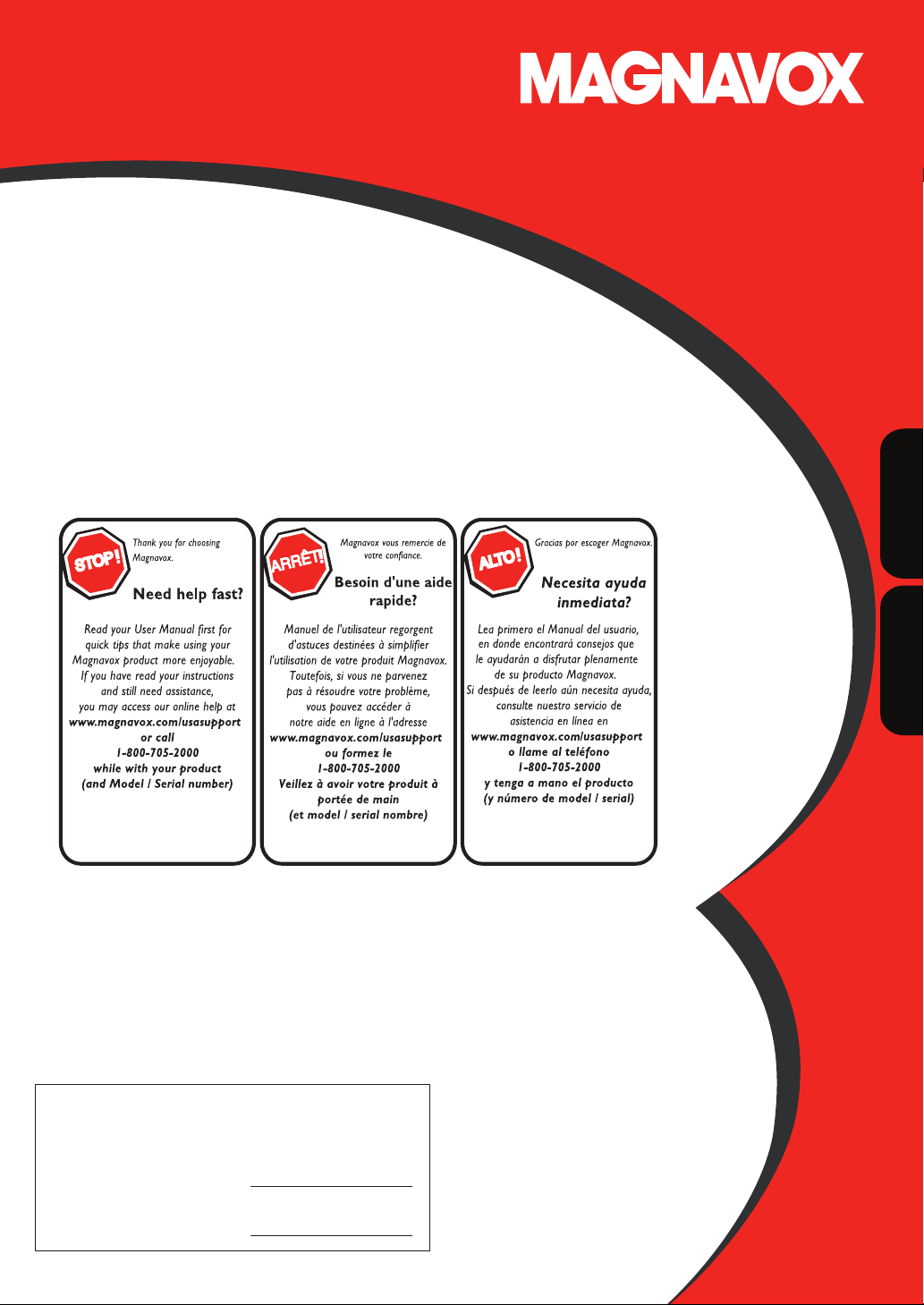
User Manual
Manuel de l’utilisateur
Guía del usuario
32MF338B LCD TV
English
Quick Use Guide Inside!
Guide d’usage Rapide Incluse!
Guía de Uso Rápido Incluida!
For Customer Use / À l’usage du client /
Para Uso del Cliente
Español
Model/Modle/ModeloNo. :
Serial/Srie/Serie No. :
Page 2
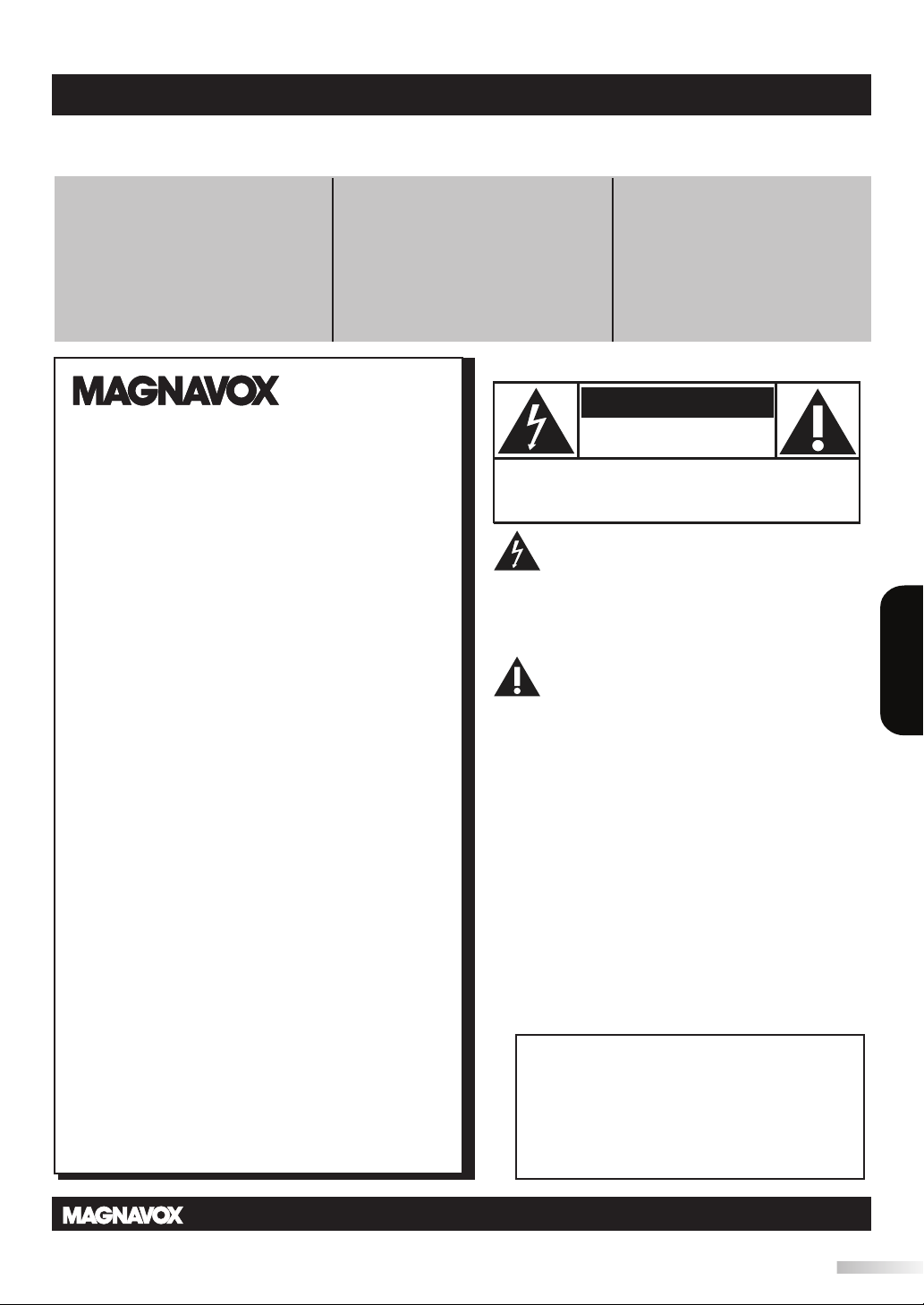
Devuelva su Tarjeta de registro de producto o regístrese en línea en
www.magnavox.com/usasupport hoy mismo para aprovechar al máximo su compra.
Al registrar su modelo con MAGNAVOX usted cumplirá con los requisitos para obtener todos los valiosos benecios que se
indican a continuación, ¡no se los pierda! Complete y devuelva su Tarjeta de registro de producto o regístrese en línea en
www.magnavox.com/usasupport para asegurarse de:
*Comprobante de Compra
*Seguridad del producto
Noticación
La devolución de la tarjeta incluida
garantiza que se archive la fecha de
compra, de modo que no necesitará
más papeleo para obtener el servicio
de garantía.
¡Felicitaciones por su compra y bienvenido a la
“familia”!
Estimado propietario de un producto
MAGNAVOX:
Gracias por su conanza en MAGNAVOX. Usted ha
escogido uno de los productos mejor construidos y
con mejor respaldo disponible hoy en día. Haremos
todo lo que esté a nuestro alcance por mantenerle
satisfecho con su compra durante muchos años.
Como miembro de la “familia” MAGNAVOX, usted
tiene derecho a estar protegido con una de las
garantías más completas y redes de servicio más
sobresalientes de la industria. Lo que es más: su
compra le garantiza que recibirá toda la información
y ofertas especiales a las que tiene derecho, además
de un fácil acceso a los accesorios desde nuestra
cómoda red de compra desde el hogar.
Y lo que es más importante: usted puede conar en
nuestro irrestricto compromiso con su satisfacción
total.
Todo esto es nuestra manera de decirle bienvenido y
gracias por invertir en un producto MAGNAVOX.
Al registrar su producto, recibirá la
noticación (directamente del
fabricante) en el raro caso de un retiro
de productos o de defectos en la
seguridad.
*Benecios adicionales
Registrar su producto garantiza que
recibirá todos los privilegios a los
cuales tiene derecho, incluyendo las
ofertas especiales para ahorrar
dinero.
Conozca estos símbolos de
seguridad
AVISO
RIESGO DE CHOQUE ELÉCTRICO
ATENCIÓN: PARA REDUCIR EL RIESGO DE CHOQUE ELÉCRICO,
EN SU INTERIOR NO HAY PIEZAS QUE EL USUARIO PUEDA REPARA.
NO QUITE LA TAPA (O EL PANEL POSTERIOR).
PARA SERVICIO DIRIJASE A PERSONEL CALIFICADO.
Este “relámpago” indica material no aislado
dentro de la unidad que puede causar una
descarga eléctrica. Para la seguridad de todos
en su hogar, por favor no retire la cubierta del
producto.
El “signo de exclamación” llama la atención
hacia funciones sobre las que debería leer
con atención en la literatura adjunta para evitar
problemas operativos y de mantenimiento.
ADVERTENCIA: Para reducir el riesgo de
incendios o de descarga eléctrica, este aparato
no se debe exponer a la lluvia ni a la humedad,
y no se le deben colocar encima objetos llenos
de líquido como jarrones.
PRECAUCIÓN: Para evitar descargas eléctricas,
haga que la paleta ancha del enchufe coincida
con la ranura ancha e introdúzcala hasta el fondo.
AT T E NT I O N: Pour éviter les choc électriques,
introduire la lame la plus large de la che dans
la borne correspondante de la prise et
pousser jusqu’au fond.
NO ABRIR
Español
P.S.: Para aprovechar al máximo su compra
MAGNAVOX, asegúrese de llenar y de
devolver inmediatamente su Tarjeta de
registro del producto oregístrese en línea en
www.magnavox.com/usasupport
Visite nuestro sitio en el World Web http://www.magnavox.com/usasupport
Sólo para uso del cliente
Escriba a continuación el Nº de serie, el cual se
ubica en la parte posterior del gabinete.
Guarde esta información para futura referencia.
Nº de modelo.___________________________
Nº de serie.______________________________
1
ES
Page 3
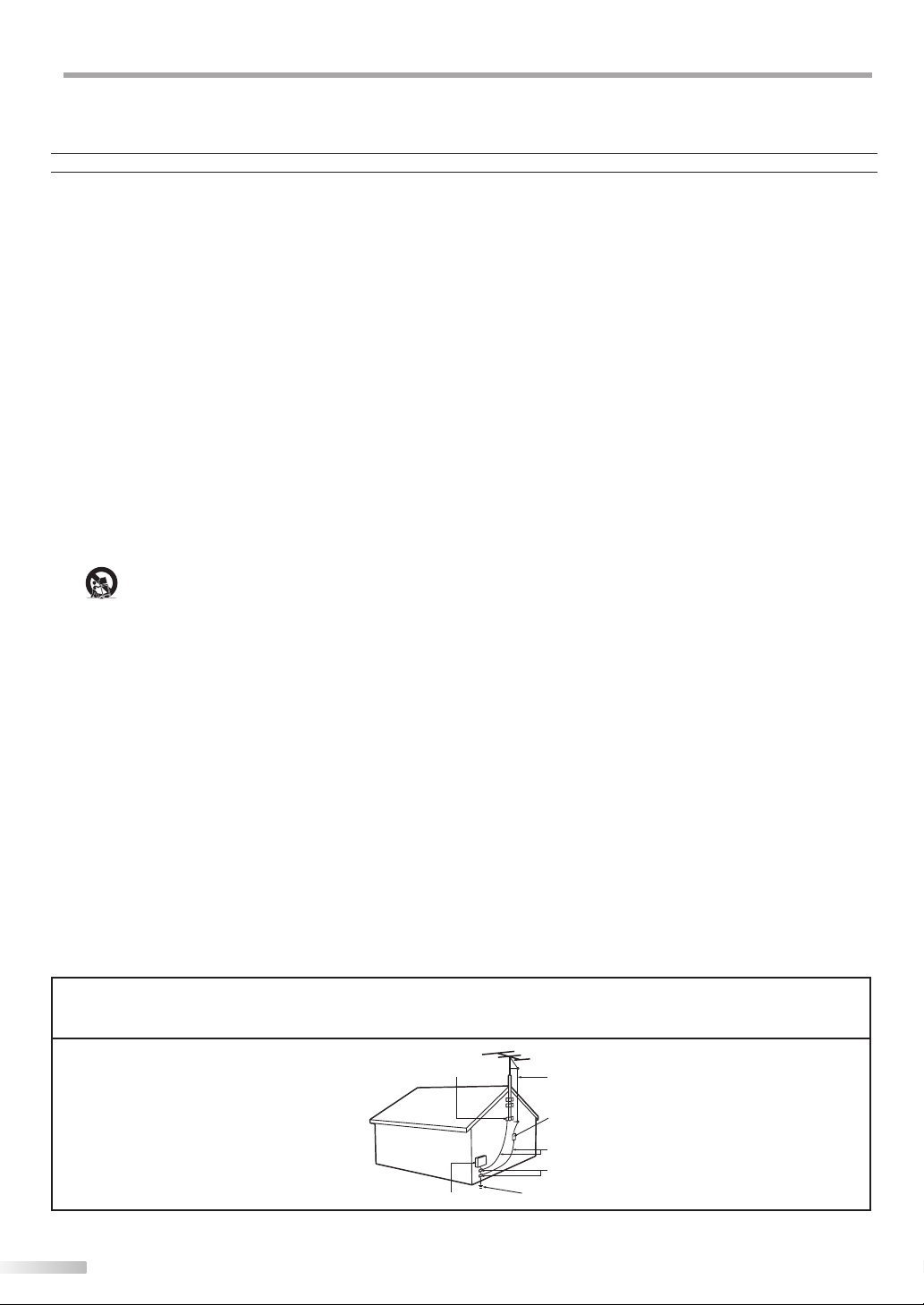
NTRODUCCIÓN
I
INSTRUCCIONES SEGURIDAD IMPORTANTES
Lea estas instruccionesantes de utilizar el equipo
Lea estas instrucciones.
1.
Guarde estas instrucciones.
2.
Tenga en cuenta todas las advertencias.
3.
Siga todas las instrucciones.
4.
No utilice este aparato cerca de lugares que contengan agua .
5.
Limpie la pantalla únicamente con un paño seco.
6.
No bloquee ninguna de las abertur as de ventilación. Realice
7.
la instalación siguiendo las instrucciones del fabricante.
No coloque el aparato cerca de fuentes de calor, como por
8.
ejemplo radiadores, hornillos u otros aparatos (incluidos
amplicadores) que produzcan calor.
No ignore el objetivo de seguridad del enchufe con toma de
9.
tierra o polarizado. Un enchufe polarizado tiene dos clavijas,
una más ancha que la otr a. Un enchufe con toma de tierra
tiene dos clavijas y una tercera clavija de toma de tierra. La
clavija ancha o la tercera clavija se proporcionan por su
seguridad. Si el enchufe suministrado no encaja en la toma
de corriente, consulte con un electricista para cambiar la
toma de corriente obsoleta.
Proteja el cable de corriente para que no se pise ni se
10.
pellizque, especialmente en los enchufes, las tomas de
corriente y el punto donde salen del aparato.
Utilice únicamente accesorios especicados por el
11.
fabricante.
12
13.
14.
15.
Utilice el apar ato solamente con un carro, base, trípode, sopor te o mesa especicado por el fabricante o
vendido junto con el aparato. Si utiliza un carro, preste
atención cuando lo desplace para evitar daños por caída.
Desconecte el aparato durante las tormentas eléctricas
o cuando no se utilice durante un período prolongado de
tiempo.
Remita todas las repar aciones al personal de servicio
técnico cualicado. Será necesario acudir al servicio técnico
siempre que se dañe de forma alguna el aparato, por ejemplo cuando la fuente de alimentación o el enchufe estén dañados, cuando se haya derramado líquido o se hayan caído
objetos dentro del aparato, cuando éste se haya expuesto a
la lluvia o la humedad, no funcione normalmente o se haya
dejado caer.
Daños que requieren asistencia técnica - L a uni dad
debe ser reparada por personal técnico cualicado
cuando:
A. El cable de aliment ación o el enchufe se haya dañado ;
B. Se hayan caído objetos o derramado líquidos dentro del
aparato;
C. El apar ato se haya expuesto a la lluvia;
D. El aparato no funcione con normalidad o muestre un
claro cambio en su rendimiento;
E. El apar ato se haya dejado caer o la carcasa haya sufrido
algún daño.
16.
Inclinación y estabilidad - Todos los televisores deben
cumplir las normas de seguridad globales internacionales recomendadas relacionadas con las propiedades de inclinación y
estabilidad del diseño de su carcasa.
• No ponga en peligro estas normas de diseño ejerciendo una
fuerza excesiva sobre la parte frontal o superior de la carcasa, ya
que el producto podría volcarse.
• Asimismo, no ponga en peligro su integridad física ni las de los
niños colocando juguetes o equipos electrónicos en la par te
superior de la carcasa. Tales elementos podrían caerse de forma
desprevenida de la parte superior de la unidad y provocar daños
personales y materiales al producto.
17.
Instalación en la pared o en el techo - El aparato sólo se
debe instalar en la pared o en el techo siguiendo las
recomendaciones el fabricante.
18.
Líneas de alta tensión - Las antenas exteriores se deben colocar alejadas de las líneas de alta tensión.
19.
Conexión a tierr a de la antena exterior - Si conecta una
antena exterior al receptor, asegúrese de que el sistema de la
misma tiene conexión a tierra para proporcionar protección
contra subidas de tensión y cargas est áticas.
La Sección 810 del Código Eléctrico Nacional (NEC), ANSI /
NFPA Nº. 70-1984, proporciona información sobre las siguientes cuestiones: conexión adecuada a toma de tierra de postes y
estructuras de soporte, conexión de toma de tierra del cable de
entrada a una unidad de descarga de antena, t amaño de los conectores de toma de tierra, ubicación de la unidad de descarga
de antena, conexión a electrodos de toma de tierra y requisitos
para el electrodo de toma de tierra. Consulte la gura siguiente.
20.
Inserción de objetos y líquidos - Extreme las precauciones
para que ningún objeto o líquido entre en la carcasa a través de
las aberturas.
21.
ATENCIÓN con el uso de las pilas - Evite fugas en las pilas
que puedan provocar daños físicos, materiales y a la unidad:
• Instale las pilas correctamente, con la polaridad + y - alineada
tal y como se indica en la unidad.
• No mezcle las pilas (usadas y nuevas o de carbono y alcalinas ,
etc.).
• Extraiga las pilas si no va a utilizar la unidad durante un
prolongado período de tiempo.
Nota para el instalador del sistema CATV: este recordatorio pretende llamar la atención del instalador del sistema CATV en relación al
Artículo 820-40 del Código Eléctrico Nacional (NEC) en el que se proporcionan instrucciones para realizar una conexión a tierra adecu ada y, e n par ticu lar,
especi ca que el cable de tierr a se debe conectar al sis tema de tierra de l edicio tan cerca del p unto de entrada del c able como sea posible.
Ejemplo de la conexión a tierra
según NEC (National Electric Code,
es decir, Código eléctrico nacional)
ABRAZADERA DE TOMA DE TIERRA
EQUIPO DE SERVICIO ELÉCTRICO
CABLE DE ENTRADA A LA ANTENA
ANTENNA DISCHARGE UNIT (NEC SECTION 810-20)
UNIDAD DE DESCARGA DE LA ANTENA (NEC, SECCIÓN 810-20)
CONEXIÓN A TIERRA DE CONDUCTORES (NEC, SECCIÓN 810-21)
SISTEMA DE ELECTRODOS DE CONEXIÓN A TIERRA DEL SERVICIO
DE ALIMENTACIÓN (NEC, ARTÍCULO 250, SECCIÓN H)
2
ES
Page 4
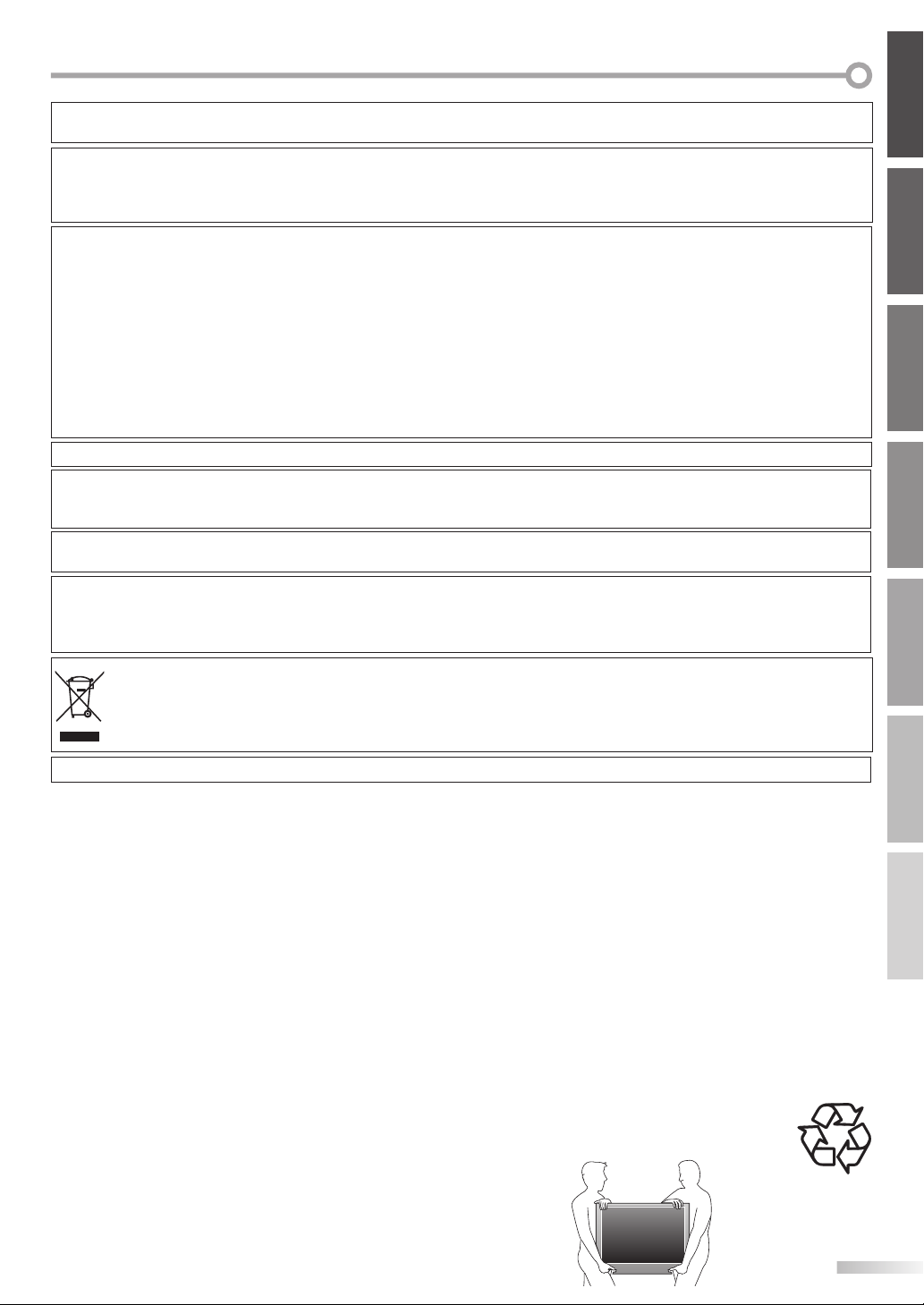
No coloque la unidad sobre un mueble que pueda volcar si algún niño o adulto lo inclina, empuja, se coloca encima o trepa por
él. La caída de la unidad puede provocar lesiones graves e incluso la muerte.
ADVERTENCIA DE LA FCC
Este aparato puede generar o utilizar energía radioeléctrica. Los cambios o las modificaciones que se hagan en este aparato
podrán causar interferencias a menos que éstos sean aprobados expresamente en este manual. El usuario podrá perder la
autorización que tiene para utilizar este aparato si hace algún cambio o modificación que no haya sido autorizado.
INTERFERENCIA DE RADIO Y TV
Este aparato ha sido probado y ha demostrado cumplir con los límites existentes para los dispositivos digitales de la
Clase B, de conformidad con el Apartado 15 de las Normas de la FCC. Este aparato genera, utiliza y puede radiar energía
radioeléctrica, y, si no se instala y utiliza de acuerdo con las instrucciones, puede causar interferencias perjudiciales
en las comunicaciones por radio. Sin embargo, no existen garantías de que no se produzcan interferencias en una
instalación particular. Si este aparato causa interferencias perjudiciales en la recepción de la radio o la televisión, lo
que se puede determinar apagando y luego encendiendo el aparato, al usuario se le recomienda intentar eliminar la
interferencia tomando una, o más, de las medidas siguientes:
1) Cambie la orientación y la ubicación de la antena de recepción.
2) Aumente la separación entre el aparato y el receptor.
3) Conecte el aparato en una toma de corriente o circuito que sean diferentes de aquellos a los que está conectado el receptor.
4) Consulte a su concesionario o técnico en radio/TV con experiencia para solicitar su ayuda.
Este aparato digital de la clase B cumple con la norma canadiense ICES-003.
Este aparato no deberá colocarse en una instalación empotrada como, por ejemplo, una librería o estantería, a menos
que disponga de una ventilación apropiada.
Asegúrese de dejar un espacio libre de unos 3,2 pulgadas (8cm) alrededor de este aparato.
Desconecte la clavija de alimentación de la toma de corriente cuando busque un problema o no utilice el aparato. La
clavija de la alimentación deberá estar siempre lista para ser conectada.
AVISO: Si la pila se sustituye incorrectamente existe el riesgo de que se produzca una explosión. Sustitúyala siempre por
ADVERTENCIA:
otra de tipo equivalente.
Las baterías y las pilas (la batería o la pila que está instalada) no deberán exponerse a un calor excesivo como, por
ejemplo, el del sol, el de un incendio u otro similar.
INTRODUCCIÓN
INTRODUCCIÓN PREPARACIÓN AJUSTE INICIAL
PREPARACIÓN
AJUSTE INICIAL
PARA VER LA TELEVISIÓN
AJUSTE OPCIONAL
AJUSTE OPCIONAL
“Al igual que el resto de productos LCD, este equipo contiene una lámpara con mercurio; sírvase deshacerse de ella cumplimiento todas las normas locales, autonómicas y estatales. Si desea información
relativa a la eliminación o el reciclaje, póngase en contacto con:
www.mygreenelectronics.com o www.eiae.org”
ADVERTENCIA:
PARA EVITAR PELIGROS DE DESCARGA ELÉCTRICA O INCENDIO
No maneje el cable de alimentación con las manos mojadas.
•
No retire la caja de este aparato. Tocar las piezas del interior de la caja puede causar una descarga eléctrica y/o daños
•
en este aparato. Para realizar reparaciones y ajustes en el interior de este aparato, llame a un concesionario cualificado o
a un centro de reparaciones autorizado.
No tire del propio cable cuando lo desconecte de una toma de CA. Sujete la clavija y tire de ella.
•
No meta sus dedos ni otros objetos en la unidad.
•
COLOCACIÓN Y MANEJO
Las aberturas no deberán taparse colocando la unidad en una cama, sofá, alfombra u otra superficie similar.
•
No instale la unidad cerca de un radiador o salida de aire caliente.
•
No instale la unidad expuesta a la luz solar directa, cerca de campos magnéticos o en lugares expuestos al polvo o a
•
vibraciones fuertes.
Evite colocar la unidad donde se produzcan cambios extremos de temperatura.
•
Instale la unidad en una posición horizontal y estable. No ponga nada directamente encima o debajo de la unidad.
•
Dependiendo de los dispositivos externos, es posible que se produzcan ruidos y alteraciones en la imagen y/o sonido si la
unidad se coloca demasiado cerca de ellos. En este caso, deje un buen espacio entre los dispositivos externos y la unidad.
Dependiendo del medio ambiente, la temperatura de esta unidad puede aumentar un poco, pero esto no indica
•
ningún fallo de funcionamiento.
NOTA ACERCA DEL RECICLADO
Los materiales de embalaje de esta unidad son reciclables y pueden volver a utilizarse. Disponga de ellos
•
según los reglamentos de reciclado locales.
Las baterías y las pilas nunca deberán tirarse a la basura ni incinerarse, sino que se deberá disponer de ellas
•
según los reglamentos locales relacionados con la basura química.
TRANSPORTE DE ESTA UNIDAD
Esta unidad deberá ser llevada por un mínimo de dos personas.
•
Asegúrese de sujetar firmemente los bastidores superior e inferior de la
•
unidad como se muestra en la ilustración.
Para impedir lesiones, este aparato deberá fijarse firmemente al suelo/pared siguiendo las instrucciones.
SOLUCIÓN DE PROBLEMAS
SOLUCIÓN DE PROBLEMASPARA VER LA TELEVISIÓN
INFORMACIÓN
INFORMACIÓN
3
ES
Page 5
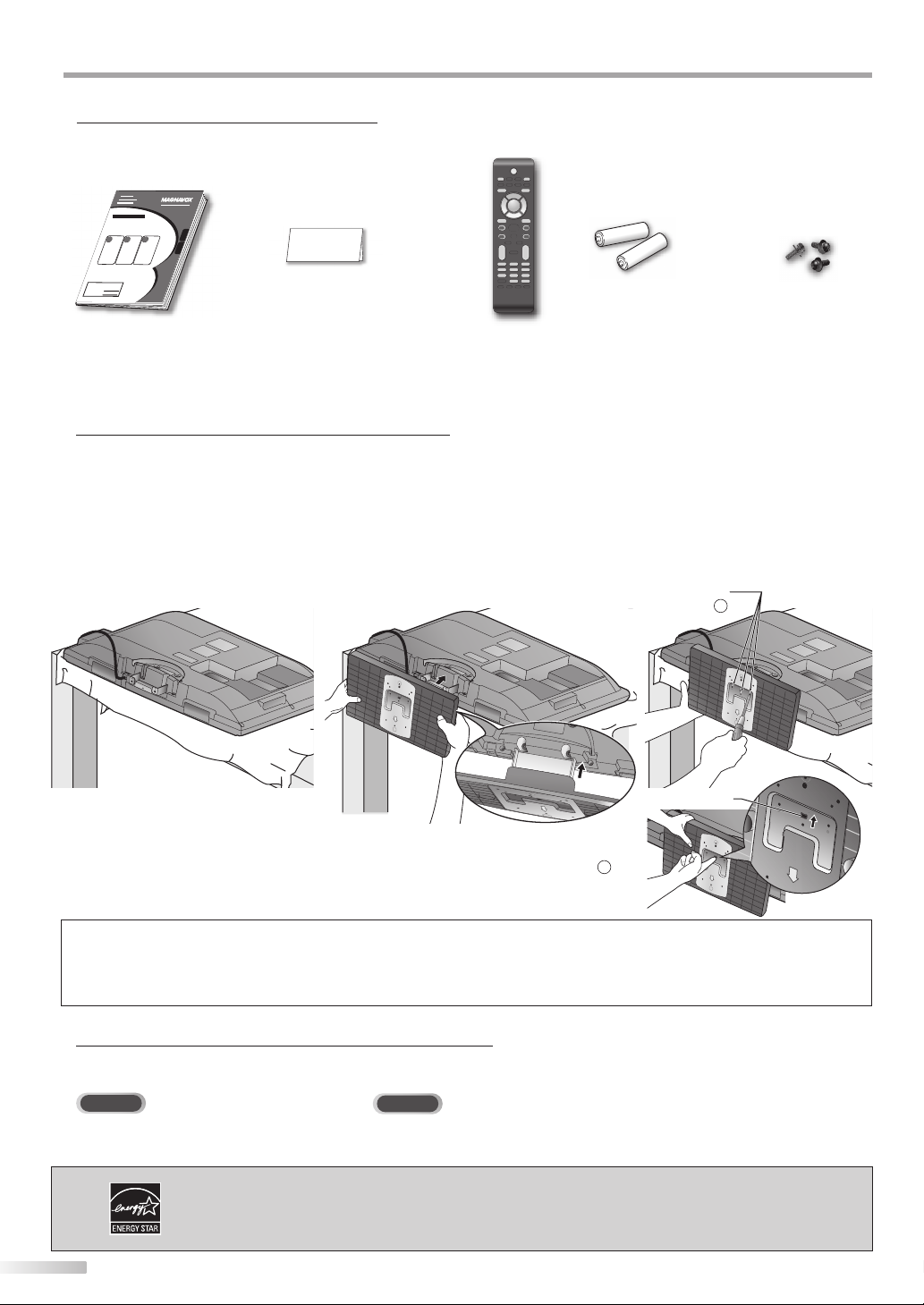
NTRODUCCIÓN
panel de lantero
I
Accesorios Suministrados5
manual del usuario
(1EMN24119)
Si necesita cambiar estos accesorios, consulte el número de pieza que aparece junto a las ilustraciones y llame a
•
nuestro teléfono de atención al cliente, que encontrará en la portada de este manual.
Según su sistema de antena, puede necesitar diferentes tipos de combinadores (mezcladores) o separadores
•
(divisores). Para obtener estos elementos, acuda a su establecimiento de electrónica local.
Montaje de la Base del Televisor
5
Tiene que poner el montaje a la unidad para que se muestre recta. Compruebe que la parte trasera y la delantera del
montaje coinciden en la dirección apropiada.
Extienda un paño grueso y suave
1
sobre una mesa. Coloque la unidad
principal con la pantalla hacia
abajo sobre la mesa. Compruebe
que no daña la pantalla. Se
necesitan al menos dos personas
para llevar a cabo este paso.
guía de inicio rápido
(1VMN23233A)
2
mando a
distancia
(NF800UD)
Lentamente, introduzca por
completo la base en la unidad
principal hasta que encaje.
Compruebe que el cable de
alimentación de CA no esé entre
el montaje y la unidad.
pilas
(AAA x 2)
tornillo Phillips M4 x
10mm para enganchar el
montaje x 3 (FPH34100)
AAA
AAA
Atornille firmemente los
3
tornillos phillips para enganchar
el montaje en los 4 orificios
roscados en la parte inferior de
la base.
agujeros de tornillo
1
panel de lantero
panel de lantero
palanca
Para retire es montaje de esta unidad
Desatornille los tornillos Phillips de cabeza plana que están indicados con un “1”,
luego levante la palanca que se encuentra en la base inferior y quite la base de la
unidad lentamente.
Nota:
• Al poner el soporte, compruebe que todos los tornillos están bien apretados. Si el montaje no está bien puesto, podría hacer que se caiga
la unidad con el resultado de heridas así como daños a la unidad.
• Asegúrese de utilizar una mesa que pueda soportar el peso de la unidad y que sea más grande que la unidad.
• Asegúrese de que la mesa se encuentra en posición estable.
Símbolos Utilizados en este Manual
5
Ésta es la descripción de los símbolos utilizados en este manual.
La descripción se refiere a:
Si no aparece ninguno de los símbolos bajo el encabezamiento de función, el funcionamiento es aplicable a ambos.
•
: Funcionamiento de TV digital
DTV
Los Productos que han conseguido el ENERGY STAR® están diseñados para proteger el
medio ambiente a través de una mejor eficiencia en el consumo de energía.
: Funcionamiento de TV analógica
TV
4
ES
Page 6
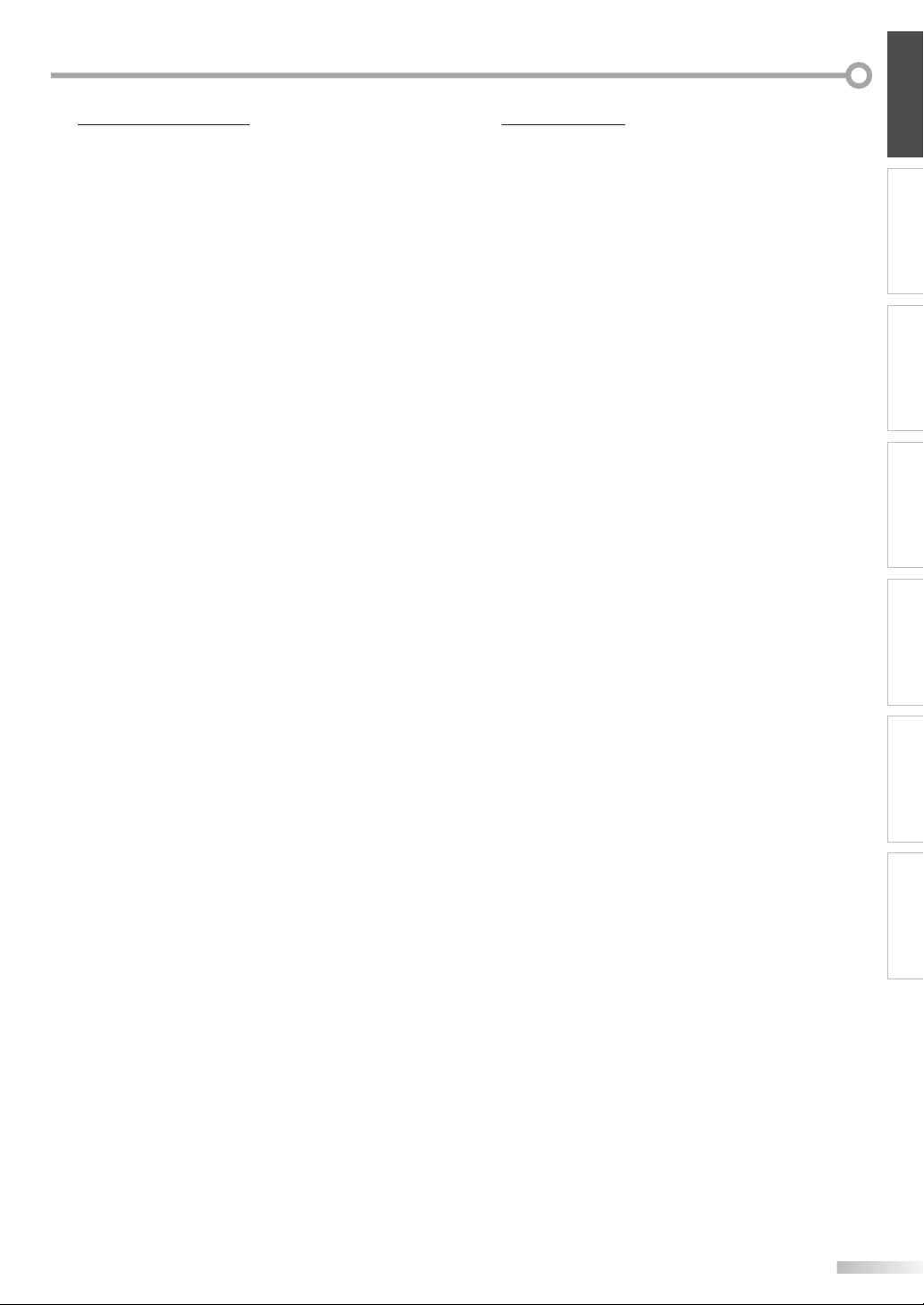
INTRODUCCIÓN
Características5
DTV/TV/CATV
•
Puede utilizar su mando a distancia para seleccionar
canales emitidos en formato digital y en formato
analógico convencional. Además, los suscriptores
de cable pueden acceder a sus canales de televisión
por cable.
Pantalla de Información de Programas
•
(solamente DTV)
Puede visualizar el título, el contenido y otra
-
información del actual programa DTV en la pantalla
del televisor.
Sintonización Automática
•
Esta unidad explora y memoriza automáticamente
-
los canales disponibles en su zona, eliminando
complicados procedimientos de configuración.
Control Paterno
•
Esta función le permite bloquear el acceso de los
-
niños a programas inapropiados.
Decodificador de Subtítulos
•
El decodificador de subtítulos incorporado muestra
-
el texto de la programas que contiene subtítulos.
Sintonizador MTS/SAP
•
Puede seleccionarse el audio desde el mando a
-
distancia.
Función de Apagado Automático
•
Si no hay entrada de señal desde el terminal de
-
antena y no se realiza ninguna operación durante
15 minutos, la unidad se apagará automáticamente.
Temporizador de Apagado
•
Esta función apagará automáticamente la unidad a
-
una hora especificada.
Opciones para Idioma de Pantalla
•
Seleccione el idioma que aparecerá en la pantalla:
-
Inglés, Español o Francés.
Función de Sonido Estéreo
•
Sintonización de Frecuencia PLL Sintonizada
•
Proporciona una selección de canales gratuita y
-
sencilla y le permite sintonizar directamente con
cualquier canal mediante los botones de número
de canal del mando a distancia.
Resumen
•
Esta unidad memoriza automáticamente la
-
configuración en caso de ocurrir algún corte de
alimentación.
Entrada HDMI
•
Entrada PC
•
Entrada de Vídeo en Componentes
•
Entrada de S-video
•
Entrada AV
•
Salida de Audio Digital Coaxial
•
Contenido5
INTRODUCCIÓN
Instrucciones Seguridad Importantes . . . . . . . . . . . . . . . . . . . . . . . . . . . . . . . 2
Accesorios Suministrados . . . . . . . . . . . . . . . . . . . . . . . . . . . . . . . . . . . . . . . . . . 4
Montaje de la Base del Televisor . . . . . . . . . . . . . . . . . . . . . . . . . . . . . . . . . . . . 4
Símbolos Utilizados en este Manual . . . . . . . . . . . . . . . . . . . . . . . . . . . . . . . . . 4
Características . . . . . . . . . . . . . . . . . . . . . . . . . . . . . . . . . . . . . . . . . . . . . . . . . . . . 5
Botones en el Mando a Distancia . . . . . . . . . . . . . . . . . . . . . . . . . . . . . . . . . . . 6
Instalación de las Pilas . . . . . . . . . . . . . . . . . . . . . . . . . . . . . . . . . . . . . . . . . . . . . 6
Panel de Control . . . . . . . . . . . . . . . . . . . . . . . . . . . . . . . . . . . . . . . . . . . . . . . . . . 7
Panel Trasero . . . . . . . . . . . . . . . . . . . . . . . . . . . . . . . . . . . . . . . . . . . . . . . . . . . . . 7
PREPARACIÓN
Conexión Básica . . . . . . . . . . . . . . . . . . . . . . . . . . . . . . . . . . . . . . . . . . . . . . . . . . 8
Conexión de Dispositivo Externo . . . . . . . . . . . . . . . . . . . . . . . . . . . . . . . . . . . . 9
AJUSTE INICIAL
Configuración Inicial . . . . . . . . . . . . . . . . . . . . . . . . . . . . . . . . . . . . . . . . . . . . . 13
Menú Principal . . . . . . . . . . . . . . . . . . . . . . . . . . . . . . . . . . . . . . . . . . . . . . . . . . 14
Sintonización Automática. . . . . . . . . . . . . . . . . . . . . . . . . . . . . . . . . . . . . . . . . 14
Selección de Idioma . . . . . . . . . . . . . . . . . . . . . . . . . . . . . . . . . . . . . . . . . . . . . . 15
PARA VER LA TELEVISIÓN
Selección de Canal . . . . . . . . . . . . . . . . . . . . . . . . . . . . . . . . . . . . . . . . . . . . . . . 16
Ajuste de Volumen . . . . . . . . . . . . . . . . . . . . . . . . . . . . . . . . . . . . . . . . . . . . . . . 16
Temporizador de Apagado . . . . . . . . . . . . . . . . . . . . . . . . . . . . . . . . . . . . . . . . 16
Modo Fijo . . . . . . . . . . . . . . . . . . . . . . . . . . . . . . . . . . . . . . . . . . . . . . . . . . . . . . . 17
Para Cambiar Entre Cada Modo de Entrada. . . . . . . . . . . . . . . . . . . . . . . . . . 17
Para Cambiar el Modo de Audio . . . . . . . . . . . . . . . . . . . . . . . . . . . . . . . . . . . 17
Información de Pantalla . . . . . . . . . . . . . . . . . . . . . . . . . . . . . . . . . . . . . . . . . . 18
Modo de Visualización de Pantalla del Televisor . . . . . . . . . . . . . . . . . . . . . 19
AJUSTE OPCIONAL
Lista de Canales . . . . . . . . . . . . . . . . . . . . . . . . . . . . . . . . . . . . . . . . . . . . . . . . . 20
Agregar Canales . . . . . . . . . . . . . . . . . . . . . . . . . . . . . . . . . . . . . . . . . . . . . . . . . 20
Confirmación de la Antena . . . . . . . . . . . . . . . . . . . . . . . . . . . . . . . . . . . . . . . . 21
Ajuste de Imagen . . . . . . . . . . . . . . . . . . . . . . . . . . . . . . . . . . . . . . . . . . . . . . . . 22
Ajuste de Sonido . . . . . . . . . . . . . . . . . . . . . . . . . . . . . . . . . . . . . . . . . . . . . . . . . 23
Subtítulos . . . . . . . . . . . . . . . . . . . . . . . . . . . . . . . . . . . . . . . . . . . . . . . . . . . . . . . 24
Subtítulos en DTV . . . . . . . . . . . . . . . . . . . . . . . . . . . . . . . . . . . . . . . . . . . . . . . . 25
Estilo CC . . . . . . . . . . . . . . . . . . . . . . . . . . . . . . . . . . . . . . . . . . . . . . . . . . . . . . . . 26
Control Paterno. . . . . . . . . . . . . . . . . . . . . . . . . . . . . . . . . . . . . . . . . . . . . . . . . . 28
Ajustes de PC . . . . . . . . . . . . . . . . . . . . . . . . . . . . . . . . . . . . . . . . . . . . . . . . . . . . 31
Audio HDMI . . . . . . . . . . . . . . . . . . . . . . . . . . . . . . . . . . . . . . . . . . . . . . . . . . . . . 32
SOLUCIÓN DE PROBLEMAS
Guía de Solución de Problemas . . . . . . . . . . . . . . . . . . . . . . . . . . . . . . . . . . . . 33
Preguntas Frecuentes . . . . . . . . . . . . . . . . . . . . . . . . . . . . . . . . . . . . . . . . . . . . 34
INFORMACIÓN
Glosario . . . . . . . . . . . . . . . . . . . . . . . . . . . . . . . . . . . . . . . . . . . . . . . . . . . . . . . . . 35
Mantenimiento . . . . . . . . . . . . . . . . . . . . . . . . . . . . . . . . . . . . . . . . . . . . . . . . . . 35
Especificaciones . . . . . . . . . . . . . . . . . . . . . . . . . . . . . . . . . . . . . . . . . . . . 36
Garantía Limitada MAGNAVOX . . . . . . . . . . . . . . . . . . . . . . . . Tapa trasera
PREPARACIÓN
AJUSTE INICIAL
AJUSTE OPCIONAL
SOLUCIÓN DE PROBLEMASPARA VER LA TELEVISIÓN
INFORMACIÓN
5
ES
Page 7
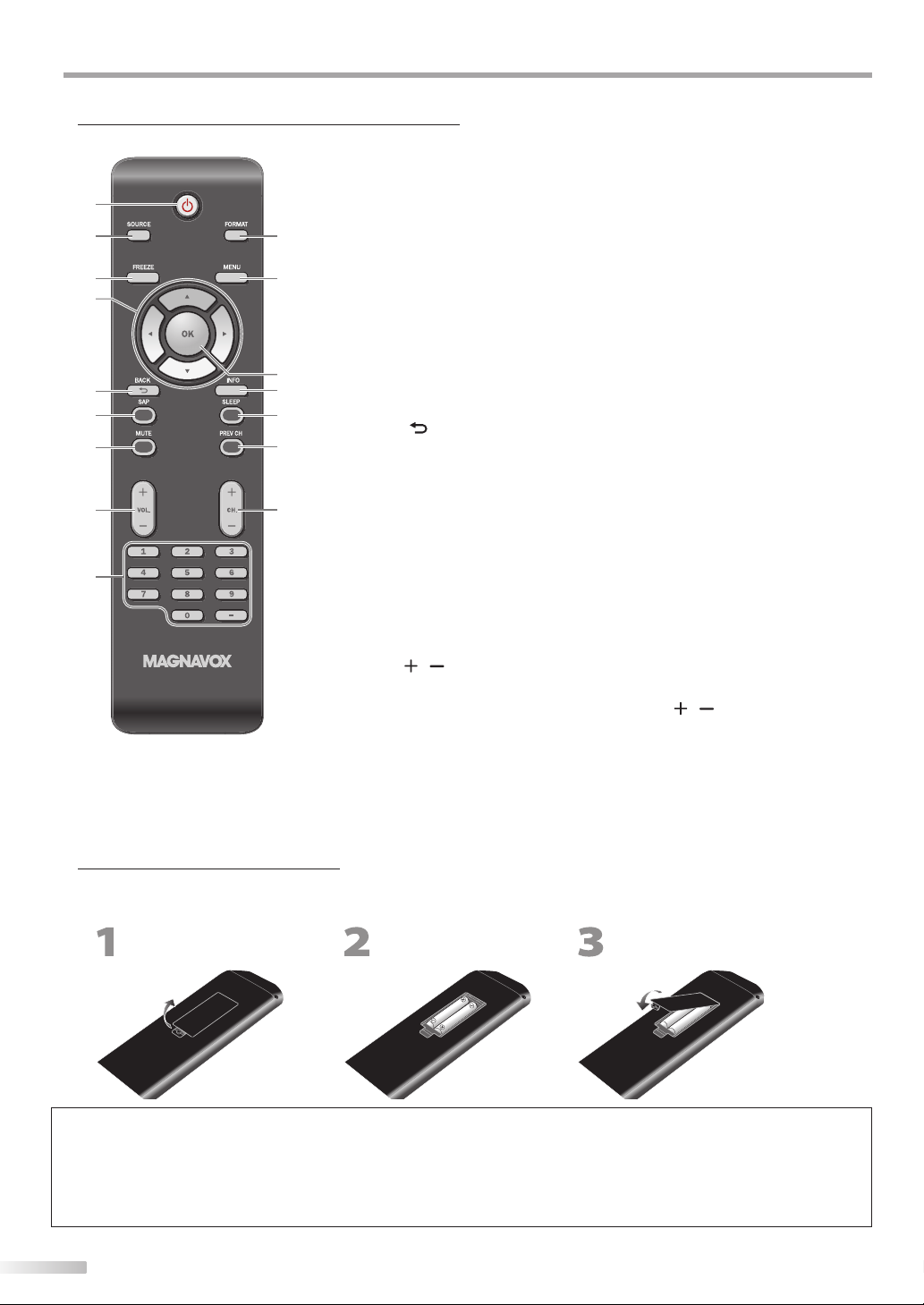
NTRODUCCIÓN
AAA
AAA
6
I
Botones en el Mando a Distancia5
1. POWER y (p. 13)
Presione para activar y desactivar
1
2
3
10
11
4
12
5
6
7
8
13
14
15
1
9
la unidad.
2. SOURCE (p. 17)
Presione para acceder a los
dispositivos externo conectado,
como un reproductor de DVD o
aparato de vídeo (VCR).
3. FREEZE (p. 17)
Presione para detener
momentáneamente la imagen.
4.
s
/ B / K / L (p. 13)
Presione para desplazarse por los
elementos, izquierda/ derecha/
arriba/ abajo.
5. BACK
Presione para volver a la
operación de menú anterior.
6. SAP (p. 17)
Modo Digital (DTV)
•
Modo Analógico (TV)
•
7. MUTE (p. 16)
Presione para activar y desactivar
el sonido.
8. VOL.
Presione para ajustar el volumen.
9. Botones numéricos (p. 16)
•
- (guión)
•
(p. 18)
Presione para seleccionar el
idioma de audio.
Presione para seleccionar el
modo de audio.
/
(p. 16)
Presione para seleccionar los
canales.
Presione para separar el canal
menor del canal mayor.
10. FORMAT (p. 19)
Presione para seleccionar las
relaciones de aspecto disponibles
para la pantalla del televisor.
11. MENU (p. 14)
Presione para visualizar el menú
principal.
12. OK (p. 13)
Presione para decidir el comando
de ajuste cuando aparezca el
menú principal.
13. INFO (p. 18)
Modo Digital (DTV)
Presione para mostrar la
•
información de canal, el tipo de
señal y el ajuste de TV.
Modo Analógico (TV)
Presione para mostrar el
•
número de canal, el tipo de
señal y el ajuste de TV.
Modo de Entrada Externa
Presione para mostrar los
•
modos de entrada externa, el
tipo de señal y el ajuste de TV.
14. SLEEP (p. 16)
Presione para activar el
temporizador de apagado.
15. PREV CH (p. 16)
Presione para volver al canal
anterior.
16. CH.
/
Presione para seleccionar los
canales y los modos de entrada
externo.
(p. 16)
Instalación de las Pilas
5
Instale las pilas (AAA x 2) de manera que coincida la polaridad indicada en el interior del compartimiento de las pilas del
mando a distancia.
AAA
AAA
AAA
AAA
Precauciones sobre las Pilas:
• Asegúrese de seguir la polaridad correcta según lo indicado en el compartimiento de las pilas. Unas pilas en posición invertida pueden
causar daños en el dispositivo.
• No mezcle diferentes tipos de pilas (por ejemplo, Alcalinas y de Carbono-Zinc), ni pilas viejas con pilas nuevas.
• Si el dispositivo no se va a usar durante un período prolongado de tiempo, quite las pilas para evitar daños o lesiones por posibles fugas de
las pilas.
• No intente recargar las pilas; ya que podrían sobrecalentarse y romperse.
6
ES
Page 8
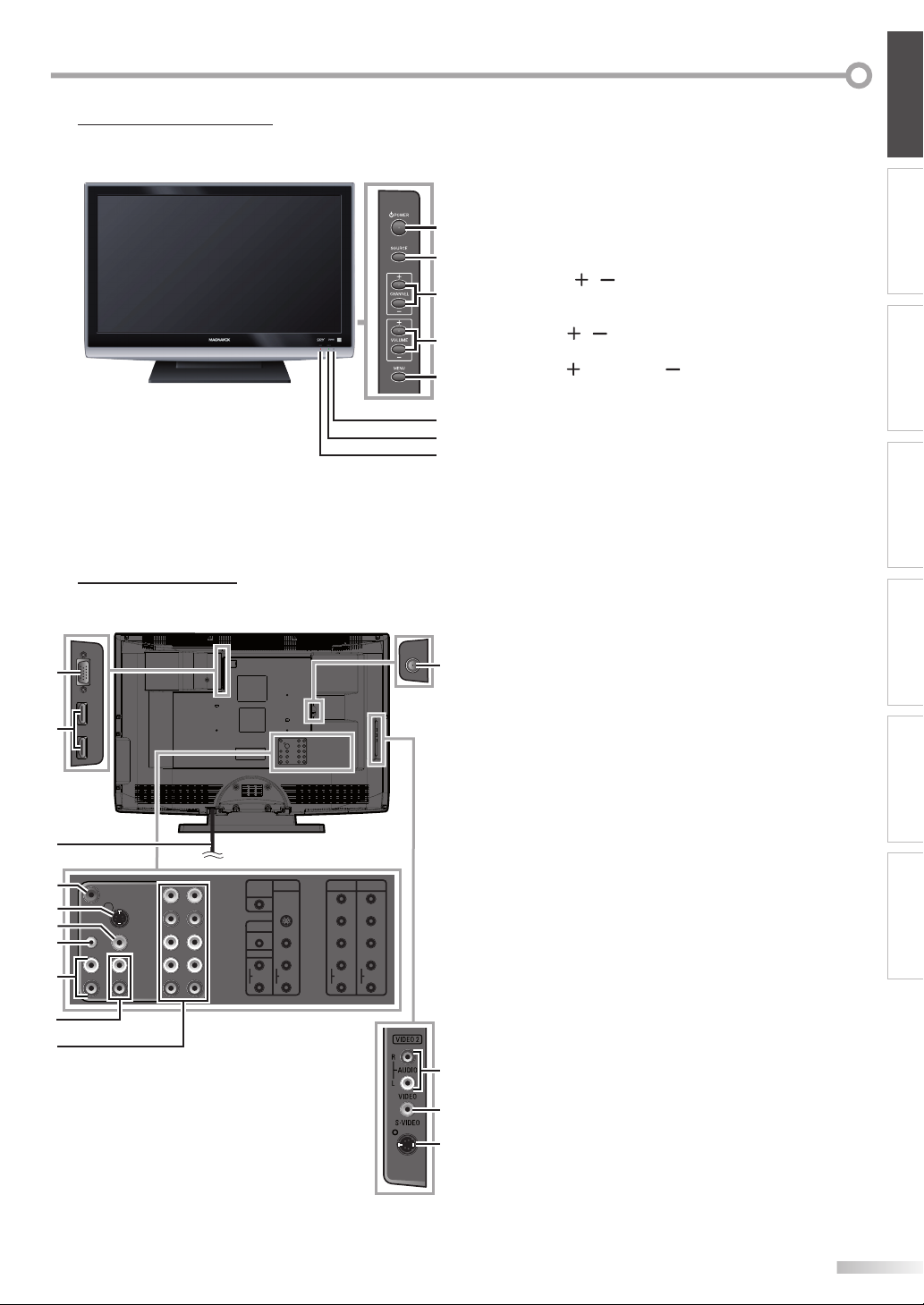
INTRODUCCIÓN
10
Panel de Control5
1. y POWER (p. 13)
Presione para activar y desactivar la unidad.
parte lateral de la unidad
2. SOURCE (p. 17)
•
Presione para acceder a los dispositivos externo
PREPARACIÓN
conectado, como un reproductor de DVD o aparato
1
2
3
4
5
de vídeo (VCR).
•
Presione para decidir el commando de ajuste
cuando aparezca el menú.
3. CHANNEL
/
(p. 16)
Presione para seleccionar canales o desplazarse arriba/
abajo por los elementos del menú principal.
4. VOLUME
/
(p. 16)
Presione para ajustar el volumen o para moverse a
derecha (
) /
izquierda (
) por los elementos del
menú principal.
AJUSTE INICIAL
5. MENU (p. 14)
6
7
8
Presione para visualizar el menú principal.
6. ventana del sensor de infrarrojos
Recibe los rayos infrarrojos transmitidos desde el
mando a distancia.
7. indicador de encendido
Se ilumina en modo encendido.
8. indicador de espera
Se ilumina en el modo de espera.
Panel Trasero5
1. toma de entrada de PC (p. 12)
Conexión del cable VGA para PC.
AJUSTE OPCIONAL
2. toma de entrada HDMI (p. 9)
Conexión HDMI para dispositivos HDMI.
3. cable de alimentación de CA
1
11
Conéctelo a una toma estándar de CA para suministrar
alimentación eléctrica a esta unidad.
2
Conexión de audio digital y coaxial para decodificador
4. toma de salida de audio digital y coaxial (p. 11)
SOLUCIÓN DE PROBLEMASPARA VER LA TELEVISIÓN
o receptor de audio.
5. toma de entrada de S-video (p. 10)
Conexión de S-video para dispositivos externo.
6. toma de entrada de vídeo (p. 11)
Conexión de vídeo para dispositivos externo.
3
4
DIGITAL
AUDIO OUT
(COAXIAL)
5
HDMI-IN
L
R
PC-IN
AUDIO
L
AUDIO
R
6
7
8
VIDEO 1
S-VIDEO
VIDEO
AUDIO
COMPONENT 1 COMPONENT 2
Y
Y
Pb
Pb
Pr
Pr
L
L
AUDIO
AUDIO
R
R
7. toma de entrada de audio para conexión de PC (p. 12)
Conexión de cable de audio con mini-enchufe para PC.
8. toma de entrada de audio (p. 9)
Conexión de audio para dispositivos DVI. (Solamente
para la toma de entrada HDMI1)
9. toma de entrada de audio (p. 10)
Conexión de audio para dispositivos externo.
10. toma de entrada de vídeo en componentes y audio (p. 10)
Conexión de vídeo en componentes y de audio para
INFORMACIÓN
dispositivos externo.
9
11. toma de entrada de antena (p. 8)
Conexión de cable coaxial RF para su antena o caja de
receptor de la señal de cable/satélite.
9
6
5
conexión lateral
7
ES
Page 9
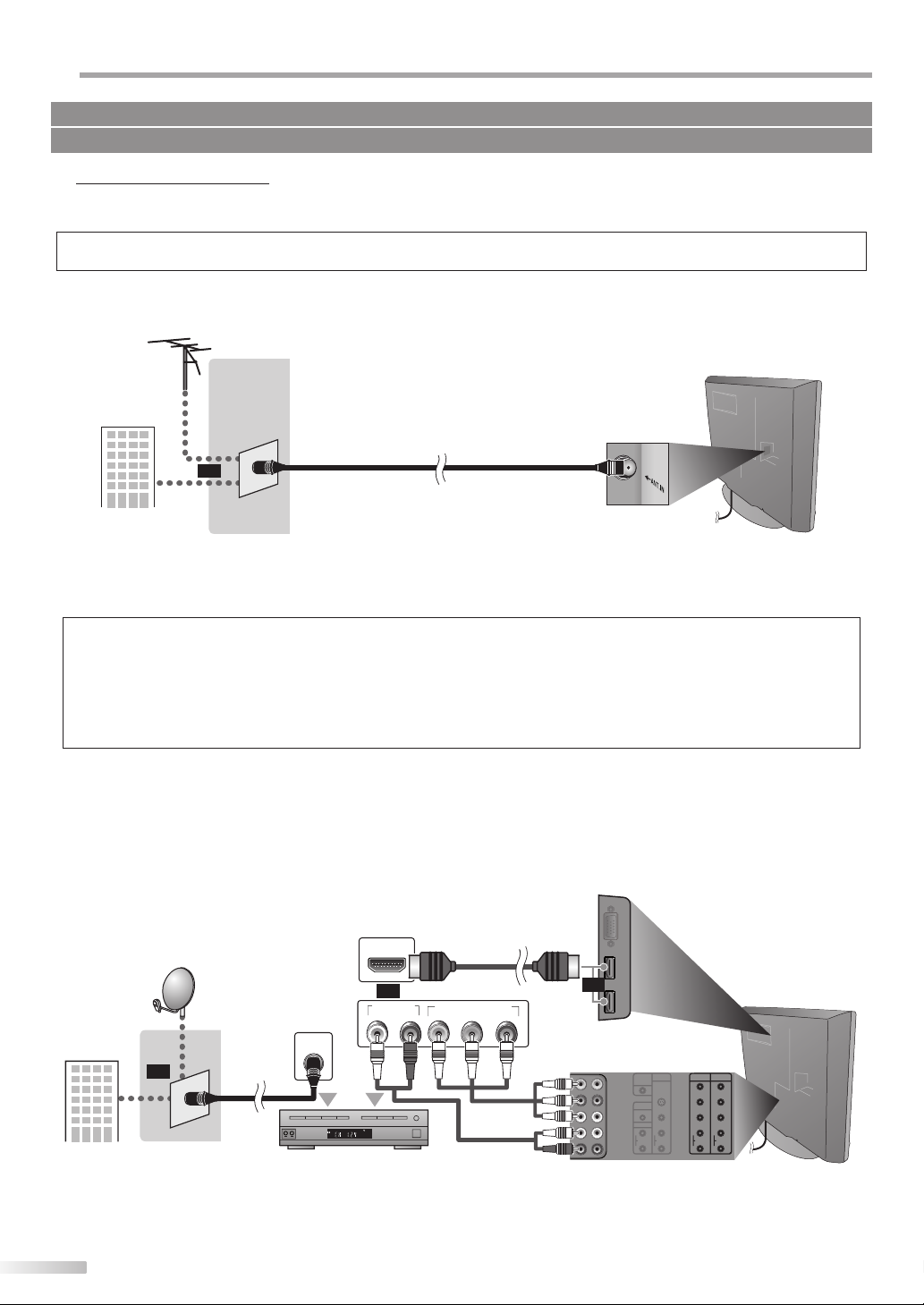
REPARACIÓN
1
S
O
O
AUDIO
L
O
L
D
T
(CO
)
AUDIO
N
(rojo)
(azul)
(verde)
(rojo)
(azul)
(verde)
P
Cables no incluidos.
Deberá adquirir los cables necesarios en su establecimiento local.
Conexión Básica
5
Esta sección describe cómo conectar la unidad a una antena, caja de satélite o receptor de cable.
Nota:
• Asegúrese de que su antena u otra dispositivo está conectada correctamente antes de enchufar el cable de alimentación.
[Conexión de Antena]
Conecte el cable coaxial RF de su toma de corriente a la toma de entrada de antena de esta unidad.
p. ej.)
antena
VHF/UHF
parte trasera de la unidad
cable coaxial RF
o
señal de televisión
por cable
Una vez completadas las conexiones, encienda la unidad e inicie la configuración inicial.
*
La sintonización automática es necesaria para que la unidad memorice todos los canales disponibles en su zona.
(Consulte la sección “Configuración Inicial” en la página 13).
Nota:
• Si tiene alguna duda acerca de la antena del DTV, visite la página www.antennaweb.org para obtener más información.
• Para su seguridad y para evitar daños en esta unidad, desenchufe el cable coaxial RF de la toma de entrada de antena antes de mover
la unidad.
• Si utiliza una antena para recibir televisión analógica, ésta debería funcionar también para recepción de DTV. Las antenas de exterior
tejado serán más eficaces que las de versiones de sobremesa.
• Para cambiar fácilmente su fuente de recepción entre antena y cable, instale un selector de antena.
• Si se conecta directamente al sistema de cable, póngase en contacto con el instalador de CATV.
[Conexión al Receptor de Cable o Caja de Satélite]
Utilice un cable HDMI o un cable de vídeo en componentes para conectar el HDMI o la toma de entrada del vídeo
en componentes de la unidad al HDMI o a la toma de salida del vídeo en componentes del receptor de cable/caja de
satélite.
Si se conecta a la toma de entrada de vídeo en componentes de la unidad, conecte el cable de audio RCA a la toma de
audio L/R (izquierda/derecha) de VIDEO2.
p. ej.)
plato de
satélite
señal de televisión por cable
incluyendo la televisión de pago
También puede conectar esta unidad al receptor de cable o caja de satélite, en lugar de a la toma de salida del vídeo
*
en componentes o HDMI porque quizá tengan tomas de salida diferentes.
Los cables y métodos de conexión del receptor de cable o caja de satélite, o el canal de disponibilidad para una QAM clara
*
pueden variar en función del proveedor de cable/satélite. Para más información, consulte a su proveedor de cable/satélite.
8
ES
RL
(verde)
cable HDMI
COMPONENT VIDEO OUT
(azul)
o
Pr/CrPb/CbY
cable de component vídeo y
cable de audio
(rojo)(azul)(verde)
(rojo)
(verde)
(verde)
(azul)
(azul)
(rojo)
(rojo)
parte trasera
de la unidad
IGITAL
COMPONENT 1 COMPONENT 2
VIDEO
AUDIO OU
AXIAL
-VIDE
PC-I
VIDE
-
AUDI
Y
Y
Pb
Pb
Pr
Pr
L
L
AUDIO
AUDIO
R
R
HDMI OUT
o
AUDIO OUT
o
cable
coaxial RF
ANT IN
STEREO
PCM
receptor de cable / caja de satélite
Page 10
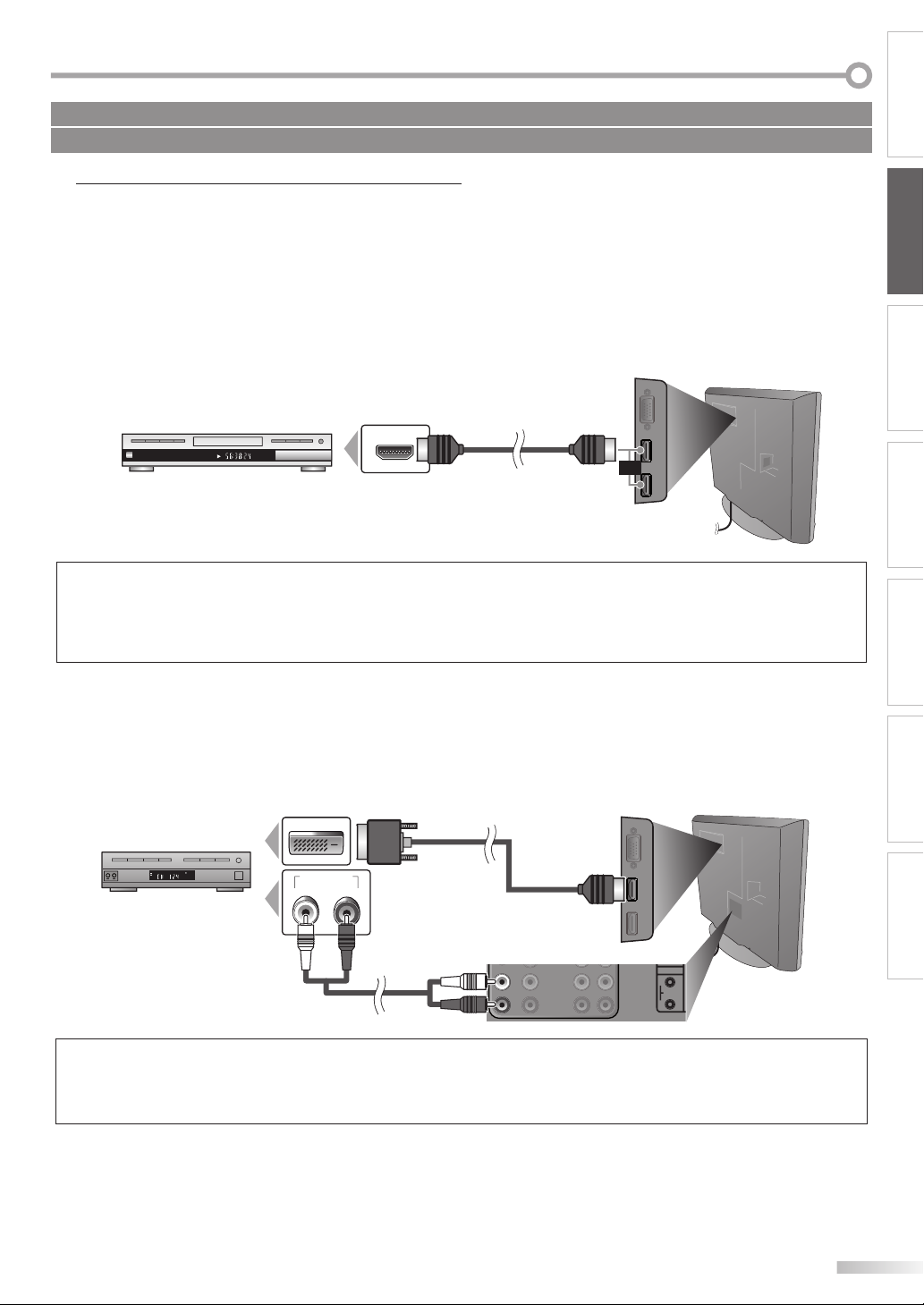
Cables no incluidos.
Deberá adquirir los cables necesarios en su establecimiento local.
Conexión de Dispositivo Externo
5
[Conexión HDMI]
HDMI (High-Definition Multimedia Interface/Interfaz multimedia de alta definición) es una interfaz que transmite vídeo
y audio digital por canales múltiples de alta definición mediante un solo cable. Esto asegura que las señales que se
envían desde la fuente hacia la unidad son de la más alta definición posible.
Utilice un cable HDMI para conectar la unidad a dispositivos de vídeo externos equipados con toma de salida HDMI.
p. ej.)
parte trasera de la unidad
INTRODUCCIÓN
PREPARACIÓN
AJUSTE INICIAL
cable HDMI
o
TITLE 5
CHAPTER 15
REPEAT A-B
HDMI OUT
reproductor de BD/DVD con la toma
de salida HDMI
Nota:
• Esta unidad acepta señales de vídeo de 480i / 480p / 720p / 1080i, y señales de audio de 32 kHz / 44,1 kHz / 48 kHz.
• Esta unidad solamente acepta señal de audio de 2 canales (LPCM).
• Es necesario seleccionar “PCM” para la salida de audio digital del dispositivo conectado o compruebe la configuración de audio HDMI.
Puede que no haya señal de audio si selecciona “Bitstream” (Secuencia de bits), etc.
• Esta unidad solamente acepta señales compatibles con la norma EIA861.
[Conexión HDMI-DVI]
Si su dispositivo de vídeo tiene una toma de salida DVI, utilice un cable conversor HDMI-DVI para esta conexión.
p. ej.)
STEREO
PCM
receptor de cable o
caja de satélite con la
toma de salida DVI
DVI OUT
AUDIO OUT
RL
cable de audio
cable de conversión
HDMI-DVI
sólo para la toma de
entrada HDMI1
parte trasera de la unidad
HDMI-IN
L
AUDIO
R
PARA VER LA TELEVISIÓN
AJUSTE OPCIONAL
SOLUCIÓN DE PROBLEMAS
INFORMACIÓN
Nota:
• Esta unidad acepta señales de vídeo de 480i / 480p / 720p / 1080i.
• La conexión HDMI-DVI también requiere una conexión de cable de audio RCA separada.
• Las señales de audio se convierten de digitales a analógicas para esta conexión.
• DVI no muestra la imagen de resolución 480i que no es compatible con la norma EIA/CEA-861/861B.
9
ES
Page 11
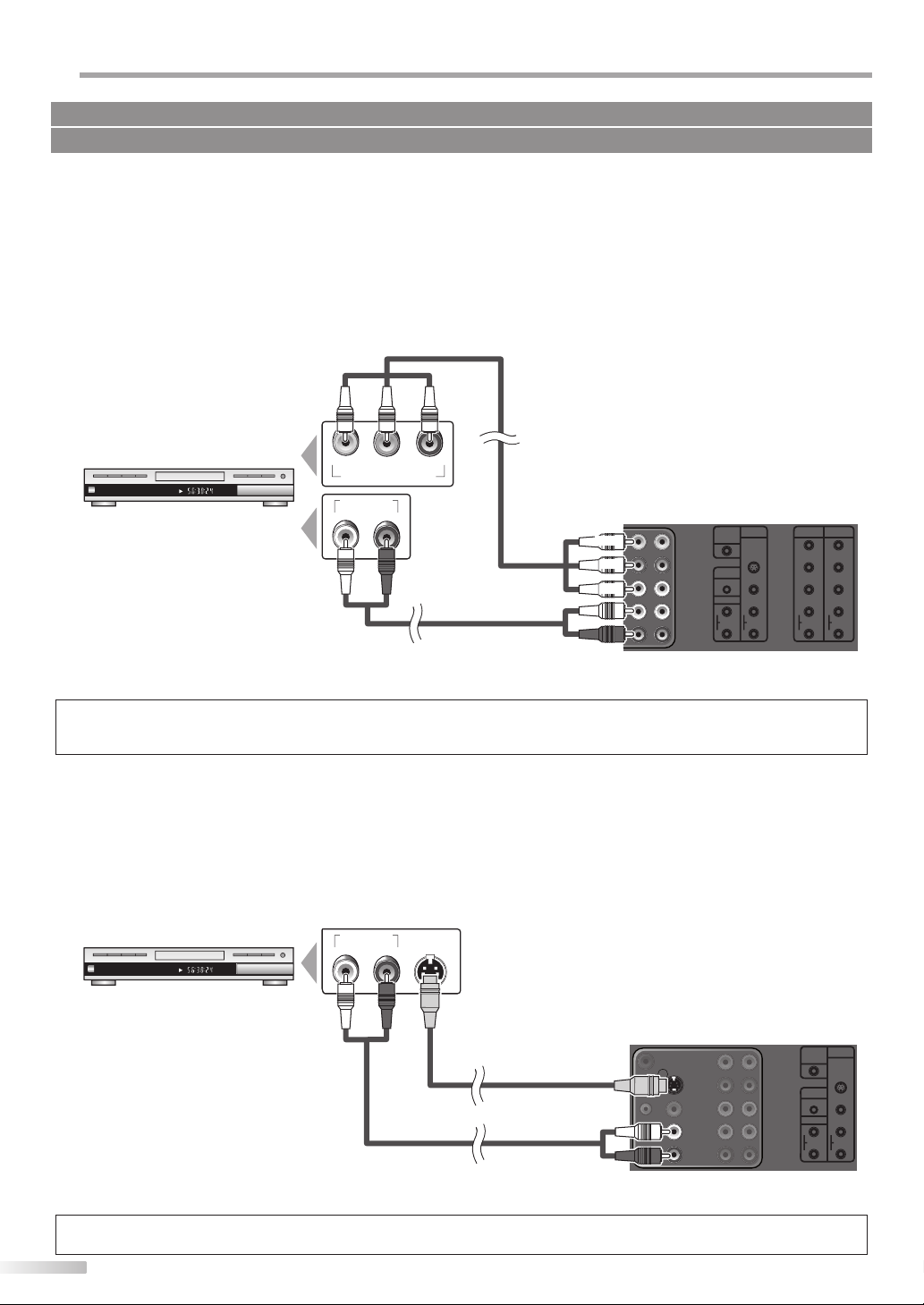
REPARACIÓN
P
Cables no incluidos.
Deberá adquirir los cables necesarios en su establecimiento local.
[Conexión de Vídeo en Componentes]
La conexión de vídeo en componentes ofrece una mejor calidad de imagen para dispositivos de vídeo conectados a la
unidad.
Utilice un cable de vídeo en componentes para conectar la unidad a dispositivos de vídeo externos equipados con
tomas de salida de vídeo en componentes.
Si lo conecta a las tomas de entrada de vídeo COMPONENT1 ó COMPONENT2 de la unidad, conecte el cable de audio a
las tomas de audio L/R de COMPONENT1 ó COMPONENT2 respectivamente.
p. ej.)
cable de vídeo en componentes
(rojo)(azul)(verde)
RL
Pr/CrPb/CbY
cable de audio
(verde)
(azul)
(rojo)
parte trasera de la unidad
AUDIO OUT
(COAXIAL)
HDMI-IN
L
R
DIGITAL
PC-IN
AUDIO
L
AUDIO
R
VIDEO 1
S-VIDEO
VIDEO
AUDIO
COMPONENT 1 COMPONENT 2
Y
Pb
Pr
L
AUDIO
R
TITLE 5
CHAPTER 15
REPEAT A-B
reproductor de BD/DVD con la toma
de salida de vídeo en componentes
COMPONENT VIDEO OUT
AUDIO OUT
Nota:
• Esta unidad acepta señales de vídeo de 480i / 480p / 720p / 1080i.
• Cuando sienta el ruido en la pantalla del televisor, desconectar el cable VGA puede reducirlo.
[Conexión de S-video]
La conexión S-video ofrece una buena calidad de imagen para dispositivos de vídeo conectados a la unidad.
Utilice un cable S-video para conectar la unidad a dispositivos de vídeo externos equipados con toma de salida de
S-video.
Si lo conecta a las tomas de entrada de vídeo S-video1 VIDEO1 ó S-video2 VIDEO2 de la unidad, conecte el cable de
audio a las tomas de audio L/R de S-video1 VIDEO1 ó S-video2 VIDEO2 respectivamente.
p. ej.)
TITLE 5
CHAPTER 15
REPEAT A-B
AUDIO OUT
S-VIDEO
OUT
RL
Y
Pb
Pr
L
AUDIO
R
reproductor de BD/DVD con la toma
de salida de S-video
parte trasera de la unidad
cable S-video
cable de audio
Nota:
• Si se conecta a la toma de entrada de S-video y a la toma de entrada de vídeo al mismo tiempo, tendrá prioridad la conexión S-video.
10
ES
AUDIO OUT
(COAXIAL)
HDMI-IN
L
R
DIGITAL
VIDEO 1
S-VIDEO
PC-IN
VIDEO
AUDIO
L
AUDIO
AUDIO
R
Page 12
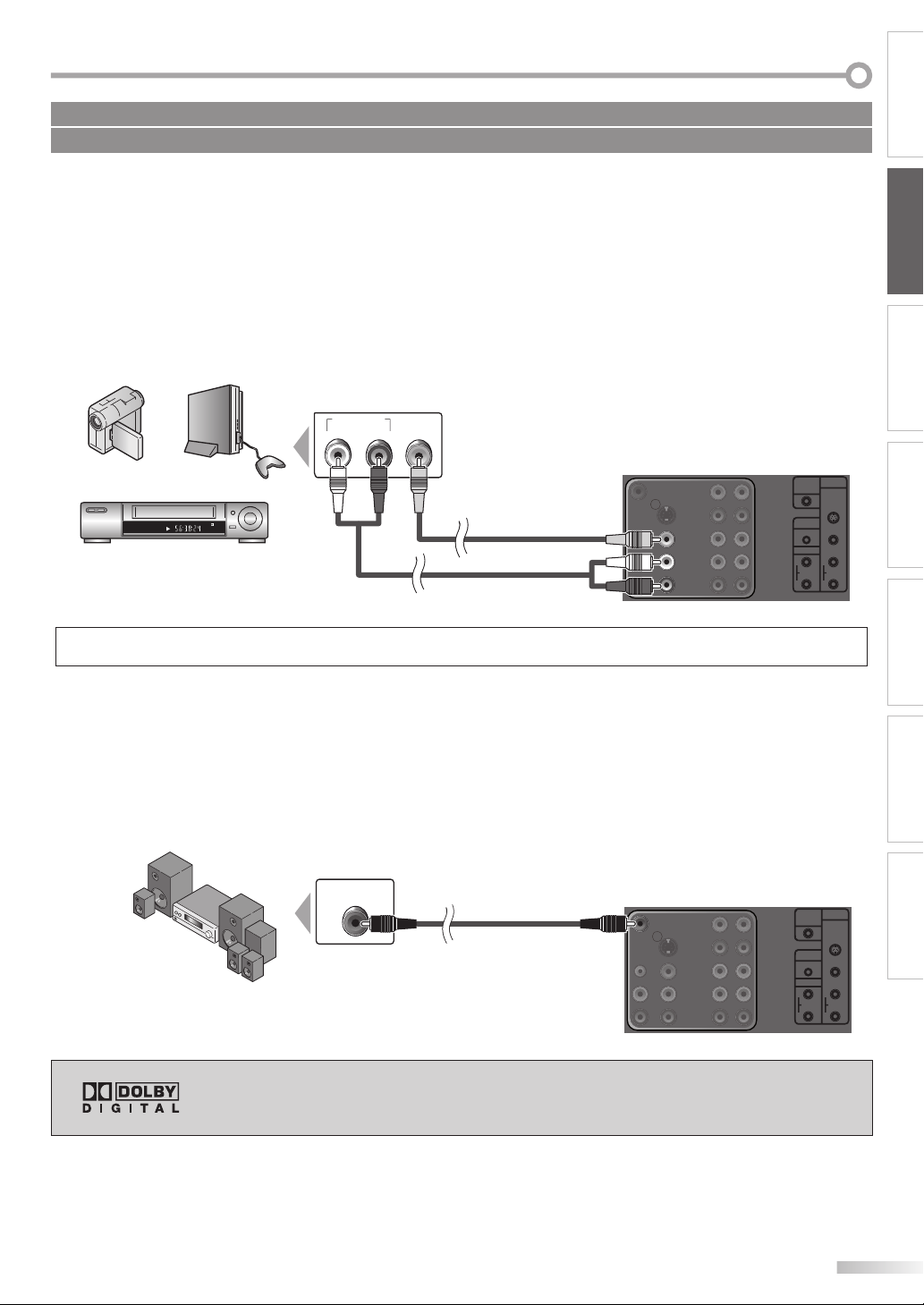
Cables no incluidos.
Deberá adquirir los cables necesarios en su establecimiento local.
INTRODUCCIÓN
[Conexión de Vídeo]
Ofrece calidad de imagen estándar para dispositivos de video conectados al televisor.
Utilice un cable de vídeo para conectar la unidad a dispositivos de vídeo externos equipados con toma de salida de
vídeo.
Si lo conecta a las tomas de entrada de vídeo VIDEO1 ó VIDEO2 de la unidad, conecte el cable de audio a las tomas de
audio L/R de VIDEO1 ó VIDEO2 respectivamente.
Cuando la toma de audio del dispositivo de vídeo sea monoaural, conecte el cable de audio a la toma de entrada de
audio L (izquierda).
p. ej.)
cámara
de vídeo
aparato de vídeo
STEREO
AUDIO OUT
videojuego
STAND-BY
VIDEO
RL
OUT
parte trasera de la unidad
DIGITAL
AUDIO OUT
(COAXIAL)
HDMI-IN
L
R
PC-IN
AUDIO
AUDIO
cable de vídeo
cable de audio
Nota:
• Si se conecta a la toma de entrada de S-video y a la toma de entrada de vídeo al mismo tiempo, tendrá prioridad la conexión S-video.
VIDEO 1
S-VIDEO
L
R
PREPARACIÓN
AJUSTE INICIAL
PARA VER LA TELEVISIÓN
VIDEO
AUDIO
AJUSTE OPCIONAL
[Conexión de Salida de Audio]
À Digital (solamente para la emisión digital)
Si conecta esta unidad a un dispositivo de audio digital externo, podrá disfrutar de audio multicanal, como el sonido de
emisiones digitales de 5+1 canales (5.1ch).
Utilice un cable coaxial de audio digital para conectar la unidad a un dispositivo de audio digital externo.
p. ej.)
decodificador
Dolby Digital
DIGITAL AUDIO
COAXIAL IN
cable coaxial de audio digital
parte trasera de la unidad
DIGITAL
VIDEO 1
AUDIO OUT
(COAXIAL)
S-VIDEO
PC-IN
VIDEO
AUDIO
HDMI-IN
L
L
AUDIO
AUDIO
R
R
Fabricado bajo licencia de Dolby Laboratories. “Dolby” y el símbolo de la doble D
son marcas comerciales de Dolby Laboratories.
SOLUCIÓN DE PROBLEMAS
INFORMACIÓN
11
ES
Page 13

REPARACIÓN
P
Cables no incluidos.
Deberá adquirir los cables necesarios en su establecimiento local.
[Conexión de PC]
Esta unidad está equipado con una toma de entrada de PC. Si conecta la unidad a su ordenador, puede utilizarlo como
monitor.
p. ej.)
El cable VGA debe
tener el núcleo de ferrita.
parte trasera de la unidad
cable VGA
cable de audio de
mini-enchufe
computadora personal
Pueden aparecer las siguientes señales:
Formato Resolución Frecuencia vertical
SVGA 800 x 600 60Hz
XGA 1024 x 768 60Hz
WXGA 1280 x 768 60Hz
WXGA 1360 x 768 60Hz
Otros formatos o señales no estándares no aparecerán correctamente.
Nota:
• Por favor, compre el cable VGA que tenga el núcleo de ferrita.
• Las siguientes operaciones podrían reducir el ruido en la pantalla del televisor.
- Coloque un núcleo de ferrita en el cable de alimentación de CA de su PC.
- Desenchufe el cable de alimentación de CA y utilice la batería incorporada de su PC.
L
R
PC-IN
AUDIO
HDMI-IN
AUDIO
12
ES
Page 14

JUSTE INICIAL
y
A
Se puede acceder a estas operaciones mediante el mando a distancia. Algunas también pueden ser
accesibles mediante los mandos de la unidad principal.
INTRODUCCIÓN PREPARACIÓN
Configuración Inicial
5
Esta sección le guiará a través del ajuste inicial de la unidad, que incluye
la selección de un idioma para sus menús de pantalla y la sintonización
automática, que explora y memoriza automáticamente los canales visibles.
Antes de empezar:
Asegúrese de que la unidad está conectada a la antena o al cables.
Después de hacer todas las conexiones necesarias,
1
presione [POWER
Esta operación tardará unos momentos.
•
Utilice [Cursor K / L] para seleccionar el idioma de
2
pantalla entre las opciones de la derecha de la pantalla
del televisor. (English / Español / Français)
Aparecerá en pantalla el menú “Ajuste Inicial” en
•
el paso 3, en el idioma seleccionado después de
presionar [OK].
] para encender la unidad.
Initial Setup
Initial Setup
Select the language for setup display.
Elija el idioma de ajuste.
Sélectionner langue écran config.
Select
English
Español
Français
MENU
OK
Exit
OK
Nota:
• Si se conecta directamente al sistema de cable, póngase en
contacto con el instalador de CATV.
• Si presiona [POWER y ] o [MENU] durante la
sintonización automática, este ajuste se cancelará.
• La función de exploración automática inicial de canales
puede ejecutarse, para “Aire” o “Cable”, solamente una vez.
Al cambiar la conexión (aire/cable), establezca de nuevo la
sintonización automática. (Consulte la página 14).
• Puede cancelar o salir del menú de exploración
automática de canales presionando [MENU].
• Si no hay entrada de señal desde el terminal de antena y
no se produce ninguna operación durante varios segundos
después de encender la unidad, aparecerá “Sugerencias
Útiles”. Siga las instrucciones de la pantalla del televisor.
No channel is registered.
Press and hold "OK" key on the remote control for 3 seconds.
Contact support hotline provided on manual or back of unit.
Sin canal registrado.
Pulse durante 3 segundos la tecla "OK" en el control remoto.
Llame teléfono de apoyo en manual o atrás de TV.
Pas de chaîne consign.
Enfoncez "OK" 3 secondes sur la télécommande.
Contacter numero d'urgence dans manuel ou arrière appareil.
AJUSTE INICIAL
PARA VER LA TELEVISIÓN
AJUSTE OPCIONAL
SOLUCIÓN DE PROBLEMAS
Utilice [Cursor K / L] para seleccionar “Aire” para
3
canales de televisión o “Cable” para canales CATV y
luego presione [OK].
Ajuste Inicial
Ajuste Inicial
Confirme que antena está conectada a toma “ANT. IN.”.
Seleccione su fuente de señal.
Aire
Cable
Comienza automáticamente la exploración y la
•
O
BACK
OK
Seleccionar Atrás
OK
memorización de los canales.
Ajuste Inicial
Ajuste Inicial
Sistema escanea canales, espere.
5%
Canales analógicos 1 ca
Canales digitales 0 ca
Cuando la exploración y la memorización de
•
MENU
Salir
los canales han finalizado, se muestra el canal
memorizado más bajo de la emisión.
Aire
Cable
INFORMACIÓN
ANT.IN
MENU
Salir
13
ES
Page 15

JUSTE INICIAL
A
Menú Principal
5
En esta sección se describen los aspectos generales del menú principal que
aparece al presionar [MENU]. Para más detalles, consulte la página de
referencia de cada elemento.
El menú principal se compone de los siguientes elementos de ajuste de
función.
Presione [MENU].
SALIR
IMAGEN
SONIDO
AJUSTE
OPCIONES
IDIOMA
Sintonización Automática
5
Si cambia los cables (por ejemplo, entre antena y CATV) o si mueve la
unidad a otro lugar después del ajuste inicial, o si recupera un canal DTV
eliminado, tendrá que realizar la sintonización automática.
Antes de empezar:
Asegúrese de que la unidad está conectada a la antena o al cables.
Presione [MENU] para visualizar el menú principal.
1
Utilice [Cursor K / L] para seleccionar “AJUSTE”, y luego
2
presione [OK].
SALIR
Permite abandonar la configuración.
IMAGEN
Puede ajustar la calidad de la imagen.
(Consulte la sección “Ajuste de Imagen” en la página
22).
SONIDO
Puede ajustar la calidad de sonido.
(Consulte la sección “Ajuste de Sonido” en la página
23).
AJUSTE
Usted puede explorar automáticamente los canales
visibles y quitar los canales no deseados.
(Consulte la sección “Sintonización Automática” en la
página 14).
OPCIONES
Puede cambiar el formato de pantalla para subtítulos
para sordos, que muestran el diálogo de un programa
de televisión u otra información en la pantalla del
televisor.
(Consulte la sección “Subtítulos” en la página 24).
Ajuste las limitaciones de visualización.
(Consulte la sección “Control Paterno” en la página 28).
Ajuste la posición, la estabilidad y la claridad de la
pantalla del PC.
(Consulte la sección “Ajustes de PC” en la página 31).
Y, si su unidad está conectado al dispositivo HDMI,
seleccione la entrada de sonido para la toma de
entrada HDMI1.
(Consulte la sección “Audio HDMI” en la página 32).
IDIOMA
Puede cambiar el idioma (Inglés, Español, Francés)
visualizado en el menú principal.
(Consulte la sección “Selección de Idioma” en la página
15).
SALIR
IMAGEN
SONIDO
AJUSTE
OPCIONES
IDIOMA
Utilice [Cursor K / L] para seleccionar
3
“Sintonización automática”, y luego presione [OK].
SALIR
IMAGEN
SONIDO
AJUSTE
OPCIONES
IDIOMA
Sintonización automática
Lista Canales
Agregar canales
Antena
Sintonización automática
Lista Canales
Agregar canales
Antena
Utilice [Cursor K / L] para seleccionar la opción
apropiada y presione [OK].
SALIR
Sintonización automática volverá a explorar
IMAGEN
todos los canales,
Puede llevar un poco de tiempo en
SONIDO
completarse.
AJUSTE
Seleccione su fuente de señal.
OPCIONES
IDIOMA
Cuando la antena aérea esté conectada, seleccione
•
Aire
O
Cable
“Aire”.
Cuando se conecte a un CATV, seleccione
•
“Cable“.
Comienza automáticamente la exploración y la
•
memorización de los canales.
Sistema escanea canales, espere.
75%
Canales analógicos 10 ca
MENU
Salir
Atrás
Aire
Cable
Cable Digital
ANT.IN
6 caCanales digitales
14
Cuando la exploración y la memorización han
•
finalizado, se muestra el canal memorizado más bajo.
ES
Page 16

Nota:
y
• Luego de configurar el “Sintonización automática”, utilice
las opciones [CH. / ] del control remoto para saltar
automáticamente los programas no disponibles.
• Si se conecta directamente al sistema de cable, póngase en
contacto con el instalador de CATV.
• Si presiona [POWER
sintonización automática, este ajuste se cancelará.
• El ajuste del canal se guardará incluso si se produzca un
corte de energía.
• Si tiene menús el inglés o en francés y necestia en español,
presione [MENU]. Utilice [Cursor K / L] para seleccionar
”LANGUAGE” o “LANGUE”, y luego presione [OK]. Utilice
[Cursor K / L] para seleccionar ”Español”, y luego presione
[OK]. Presione [MENU] para eliminar el menú principal.
• Solamente con respecto al canal digital, incluso después
de finalizar la exploración, si desenchufa el cable de
alimentación de CA antes de apagar la unidad presionando
[POWER y ], el ajuste del canal puede perderse.
] o [MENU] durante la
Selección de Idioma
5
Puede elegir Inglés, Español, Francés como idioma de pantalla.
Presione [MENU] para visualizar el menú principal.
1
Utilice [Cursor K / L] para seleccionar “IDIOMA”, y
2
luego presione [OK].
SALIR
Select the language for setup display.
IMAGEN
SONIDO
Elija el idioma de ajuste.
AJUSTE
OPCIONES
Sélectionner langue écran config.
IDIOMA
Utilice [Cursor K / L] para seleccionar “English”,
3
“Español” o “Français” y presione [OK].
INTRODUCCIÓN PREPARACIÓN
AJUSTE INICIAL
English
Español
Français
PARA VER LA TELEVISIÓN
Presione [MENU] para salir.
4
SALIR
IMAGEN
SONIDO
AJUSTE
OPCIONES
IDIOMA
Select the language for setup display.
Elija el idioma de ajuste.
Sélectionner langue écran config.
English
Español
Français
AJUSTE OPCIONAL
SOLUCIÓN DE PROBLEMAS
INFORMACIÓN
15
ES
Page 17

ARA VER LA TELEVISIÓN
P
Selección de Canal
5
Seleccione los canales presionando [CH. / ] o [los botones numéricos].
Para seleccionar los canales memorizados, utilice
•
[CH.
•
/ ] o [los botones numéricos].
Para seleccionar los canales no memorizados, utilice
[los botones numéricos].
Para utilizar [los botones numéricos]
TV
-
Cuando seleccione el Canal Analógico 12
DTV
-
Cuando seleccione el canal digital 12-1
Asegúrese de presionar [–] antes de introducir el
número de Canal Menor.
•
Presione [PREV CH] para volver al canal
anteriormente visualizado.
Acerca de la emisión de televisión digital:
Con su emisión de alta definición, la emisión digital es
muy superior a la emisión analógica en su calidad tanto
de imagen como de sonido.
¿Qué es el canal menor?
Mediante una tecnología de alta compresión, la
emisión digital ofrece un servicio que permite el envío
simultáneo de múltiples señales.
Por tanto, puede seleccionar más de un programa por
canal mayor, dado que la tecnología de emisión digital
distingue entre múltiples canales emitidos por una
determinada red.
[Hora de
NTSC (modo analógico)
CA4
emisión]
18:00
18:30
19:00
19:30
20:00
20:30
ATSC (modo digital)
CA4
CA4-1
CA4-1
Sin señal
Sin señal
CA4-2
CA4-2
Sin señal
CA4
(televisión de alta definición)
CA4
CA4
Sin señal
CA4
5
Ajuste de Volumen
En esta sección se describe cómo ajustar el volumen. También se describe la
función de silenciamiento, que activa y desactiva el sonido.
Utilice [VOL. / ] para ajustar el volumen de audio.
Volumen 20
•
La barra de volumen se mostrará en la parte inferior
de la pantalla del televisor cuando ajuste el volumen.
•
La barra de volumen automáticamente dentro de
unos segundos.
Presione [MUTE] para activar y desactivar el sonido.
“Mudo” (silencio) aparece en la pantalla del televisor
•
durante unos segundos.
Presione nuevamente [MUTE] o utilice [VOL.
para recuperar el volumen original.
Temporizador de Apagado
5
El temporizador de apagado puede configurarse para apagar
automáticamente la unidad después de un período incremental de tiempo.
Presione [SLEEP] para ajustar el temporizador de
1
apagado.
La visualización del temporizador de apagado
•
aparece en la pantalla del televisor.
Presione [SLEEP] repetidamente para cambiar el
2
tiempo que debe transcurrir hasta el apagado.
•
Puede preparar su unidad para que se apague
después de transcurrir un período de tiempo (de 30 a
120 minutos).
•
Cada presión de [SLEEP] aumentará el tiempo en 30
minutos.
•
Después del ajuste, puede visualizarse el
temporizador de apagado, para su comprobación,
presionando [SLEEP].
Mudo
/ ]
Reposar
Reposar
Off
120min.
canal mayor
: cambie automáticamente
: cambie manualmente utilizando [CH. / ]
Nota:
• Aparecerá “Sin Señal” en la pantalla del televisor una vez
terminada la emisión del canal menor.
• El mensaje “Programa de sólo audio” aparecerá en la
pantalla del televisor cuando se reciba solamente una
señal de sonido.
16
ES
canal menor
Para cancelar el temporizador de apagado
Presione [SLEEP] repetidamente hasta que aparezca
“Reposar Off” en la pantalla del televisor.
Nota:
• La pantalla del temporizador de apagado desaparecerá
automáticamente de unos segundos.
• Cuando desconecte la unidad de la toma de CA o cuando
se produzca un fallo de suministro eléctrico, el ajuste del
temporizador de apagado quedará anulado.
Page 18

Modo Fijo
y
5
Puede fijo la imagen mostrada en la pantalla del televisor.
Presione
imagen mostrada en pantalla.
•
•
•
Para anular el modo fijo, presione cualquier botón
excepto el botón [POWER
Para Cambiar Entre Cada Modo
5
[FREEZE] para detener momentáneamente la
Imagen Fija
La salida de sonido no se detiene.
Si no se detecta ninguna señal y no se recibe
ninguna señal protegida en el modo fijo, la imagen
permanece detenida y se desactiva la salida de
sonido.
La función fijo debe reactivarse después de 5
minutos.
].
de Entrada
Puede cambiar fácilmente entre DTV (ATSC) y TV (NTSC) o acceder a dispositivos
externo con el mando a distancia cuando estén conectados a la unidad.
Presione [SOURCE] o [CH ] varias veces para pasar a
través de todos los modos de entrada.
Canal DTV/TV
Video1
Video2
Para Cambiar el Modo de Audio
5
En esta sección se describe cómo cambiar el audio en el modo analógico y
cómo cambiar el idioma de audio en el modo digital.
TV
Presione [SAP] para mostrar por pantalla el modo de
1
audio actualmente seleccionado. Durante la recepción
de una emisión MTS, presione repetidamente para
recorrer los canales de audio disponibles.
6
Cuando todo el audio está disponible
SAP / ESTÉREO
SAP / ESTÉREO
SAP / MONO
SAP / ESTÉREO
Cuando los modos de audio estéreo y mono están
disponibles
MONO / ESTÉREO MONO / ESTÉREO
Cuando los modos de audio SAP y mono están
disponibles
SAP / MONO SAP / MONO
Cuando únicamente el modo de audio mono está
disponible
MONO
(no puede cambiarse)
ESTÉREO : Emite audio en estéreo
SAP : Emite un segundo programa de audio
MONO : Emite audio en mono
INTRODUCCIÓN PREPARACIÓN AJUSTE INICIAL AJUSTE OPCIONAL
PARA VER LA TELEVISIÓN
SOLUCIÓN DE PROBLEMAS
Component1
Component2
HDMI1
HDMI2
PC
Al presionar [CH ] cambia el modos de entrada en
sentido contrario.
•
Para utilizar la toma de entrada de vídeo o de S-video
VIDEO1 de la unidad, seleccione “Video1”.
•
Para utilizar la toma de entrada de vídeo o de S-video
VIDEO2 de la unidad, seleccione “Video2”.
•
Para utilizar la tomas de entrada de vídeo en
componentes COMPONENT1 de la unidad,
seleccione “Component1”.
•
Para utilizar la tomas de entrada de vídeo en
componentes COMPONENT2 de la unidad,
seleccione “Component2”.
•
Para utilizar la toma de entrada HDMI1 en la unidad,
seleccione “HDMI1”.
•
Para utilizar la toma de entrada HDMI2 en la unidad,
seleccione “HDMI2”.
•
Para utilizar la toma de entrada de PC en la unidad,
seleccione “PC”.
DTV
Presione [SAP] para visualizar el idioma actualmente
1
seleccionado y el número de idiomas disponibles.
40-1
Presione [SAP] repetidamente para recorrer los idiomas
2
de audio disponibles.
Los idiomas disponibles difieren según la emisión.
•
Se muestra “Otro” cuando no puede obtenerse el
idioma de audio o si los idiomas que se obtienidos no
son Inglés, Español o Francés.
Inglés 1/2
Nota:
• Presionando [SAP] no se controla el dispositivo de audio
externo.
• La visualización de información desaparecerá
automáticamente dentro de unos segundos.
INFORMACIÓN
17
ES
Page 19

ARA VER LA TELEVISIÓN
P
Información de Pantalla
5
Puede visualizar el canal actualmente seleccionado u otra información, por
ejemplo el modo de audio, en la pantalla del televisor.
TV
En el modo analógico se visualizan el número del canal actual y el modo de
audio.
Presione [INFO].
6
SAP / ESTÉREO
480i
480i
El número de canal actual, el modo de audio, el tipo
•
de resoluciones para señales de vídeo, la relación
de aspecto del televisor, los subtítulos y la clase
de Clasificación de programas de televisión en la
esquina superior derecha de la pantalla del televisor.
Para borrar la pantalla, presione [INFO] nuevamente.
También puede presionar [BACK
SD
SD
TV-PG DLSV
4:3
4:3
CC
CC
].
DTV
En el modo digital se visualiza la información de emisión detallada para el canal
actual como, por ejemplo, el título del programa y las guías de programas.
Presione [INFO] para mostrar por pantalla los detalles
del programa seleccionado actualmente.
Información de Emisión
Se muestra la siguiente información.
•
1 título de programa
2 emisora
3 guía de programas
(Se muestra la guía de programas añadida a la
información de emisión. Se muestra un máximo
de 4 líneas).
4 número de canal
5 idioma de audio
(Consulte la sección “Para Cambiar el Modo de
Audio” en la página 17).
6
líneas de exploración efectivas y modo de exploración
7 formato de programa
8 relación de aspecto del programa
9 clasificación del programa
10 CC (opción no disponible cuando el CC está
ajustado en “Off”)
1
24
18
Un día de recuerdos
Un día de recuerdos
Hace un cuarto de siglo, en una época que ahora puede considerarse
como los viejos tiempos de la prensa, los anuncios en medios
impresos suponeeían el 80 % de los ingresos por publicidad de la
3
industria. Los grandes almacenes y los supermercados eran
TV: TV-14
Grad B: B4
KABC
KABC
Grad C: C2
NG Toggle A: H1
480i
480i
Clase
Inglés 1/2
40-1
4:3SDSD
4:3
CC
CC
5
6, 7, 8
10
9
Nota:
• Cuando la guía de programas tenga más de 4 líneas,
utilice [Cursor K/ L] para desplazarse.
• Se visualiza “No se proporciona descripción.” cuando no se
facilita la guía de programas.
• Mientras se visualiza la guía de programas se interrumpe
la función de subtítulos.
• En el modo de entrada externa, se muestra la siguiente
pantalla;
p. ej.) Cuando se ha conectado un dispositivo externo a la
toma de entrada VIDEO1.
Video1
480iSDSD
480i
TV-PG DLSV
• La visualización de información desaparecerá
automáticamente en 1 minuto.
• “Este programa sobrepasa su límite de clasificatión. Para
desbloquear el programa, introduzca su PIN.” aparece en
pantalla cuando accede a programas que superan el nivel
de clasificación seleccionado.
Para ver estos programas, escriba su Clave utilizando
[los botones numéricos].
Las siguientes operaciones vuelven a fijar el nivel de
clasificación.
- Apague la unidad.
- Siga los pasos 1-4 de “Control Paterno” de la página 28 y
escriba su Clave.
ES
CC
CC
Page 20

Modo de Visualización de
5
Pantalla del Televisor
Pueden seleccionarse 4 tipos de modos de visualización cuando la emisora
envía una señal de vídeo de 4:3 o 16:9. Y pueden seleccionarse 3 tipos de
modos de visualización para señales de entrada PC.
Presione [FORMAT] repetidamente para cambiar la
relación del aspecto del televisor.
Para señal de vídeo 4:3
Para señal de vídeo 16:9
Normal
(normal)
INTRODUCCIÓN PREPARACIÓN AJUSTE INICIAL AJUSTE OPCIONAL
Zoom
Normal
(normal)
Ancha Ampliar imáge
16:9
Normal
Visualización de una imagen 4:3 en su tamaño original.
Las barras laterales aparecen en ambos extremos de la
pantalla.
16:9
Visualización de una imagen 4:3 en un tamaño a escala
16:9; la imagen se extiende horizontalmente para llenar
la pantalla.
Ampliar imáge
Visualización de una imagen 4:3 en un tamaño a escala
16:9; la imagen se extiende horizontal y verticalmente
para llenar la pantalla. Esto recorta las partes superior e
inferior de la imagen.
Ancha
La imagen se muestra con su centro en tamaño original
y los extremos se extienden horizontalmente.
Ancha Ampliar imáge
Normal
Visualización de una imagen 16:9 en su tamaño original.
Zoom
Visualización de una imagen 16:9 en su mayor tamaño
sin modificar el aspecto horizontal o vertical.
Ampliar imáge
Visualización de una imagen que se extiende
verticalmente.
Ancha
Visualización de una imagen que se extiende
horizontalmente.
Para señal de entrada PC
Sidebar Total
Punto Por Punto
(normal)
Sidebar
Visualización de una imagen que se extiende
proporcionalmente. Las barras laterales aparecen en
ambos extremos de la pantalla.
To ta l
Visualización de una imagen que se estira para ocupar
la pantalla proporcionalmente.
Punto Por Punto
Visualización de una imagen en su tamaño original.
Nota:
• Según el programa, es posible que el modo de
visualización no cambie.
• Para la señal de entrada de PC, “Sidebar” puede que no
está disponible para seleccionarse según la relación de
aspecto de la señal de entrada.
PARA VER LA TELEVISIÓN
SOLUCIÓN DE PROBLEMAS
INFORMACIÓN
19
ES
Page 21

JUSTE OPCIONAL
A
Lista de Canales
5
La función Lista de canales le permite eliminar los canales no deseados de
la lista de inscripción de canales.
Agregar Canales
5
Esta función le permite agregar los canales que no se agregaron mediante
la sintonización automática debido al estado de la recepción en el ajuste
inicial.
Presione [MENU] para visualizar el menú principal.
1
Utilice [Cursor K / L] para seleccionar “AJUSTE”, y luego
2
presione [OK].
SALIR
IMAGEN
SONIDO
AJUSTE
OPCIONES
IDIOMA
Utilice [Cursor K / L] para seleccionar “Lista Canales”, y
3
luego presione [OK].
Utilice [Cursor K / L] para seleccionar el canal que
4
desee eliminar, luego presione [OK].
SALIR
IMAGEN
SONIDO
AJUSTE
OPCIONES
IDIOMA
Sintonización automática
Lista Canales
Agregar canales
Antena
Sintonización automática
Lista Canales
Agregar canales
Antena
Presione [MENU] para visualizar el menú principal.
1
Utilice [Cursor K / L] para seleccionar “AJUSTE”, y luego
2
presione [OK].
SALIR
Sintonización automática
IMAGEN
Lista Canales
SONIDO
Agregar canales
AJUSTE
Antena
OPCIONES
IDIOMA
Utilice [Cursor K / L] para seleccionar “Agregar canales”,
3
y luego presione [OK].
Utilice [los botones numéricos] para introducir el
4
número de canal que desea agregar, luego presione
SALIR
IMAGEN
SONIDO
AJUSTE
OPCIONES
IDIOMA
Sintonización automática
Lista Canales
Agregar canales
Antena
[OK].
SALIR
IMAGEN
SONIDO
Subraye canales para selección Ch Up/Down.
AJUSTE
OPCIONES
IDIOMA
Los canales eliminados se oscurecen en la pantalla.
•
No le será posible seleccionar el canal otra vez
utilizando [CH. / ].
Para reactivar un canal que ha sido eliminado, Utilice
•
[Cursor K / L], luego presione [OK]. Los canales
registrados están marcados
Cuando elimina un canal principal, se eliminan
•
también sus canales menores conexos.
Nota:
• El canal con la indicación “DTV” en la pantalla es ATSC. En
caso contrario, el canal es NTSC.
Presione [MENU] para salir.
5
20
ES
OK
Selección Ca Ver/Saltar
DTV
37
40
DTV
50
60
61
DTV
62
DTV
70
BACK
Atrás
SALIR
IMAGEN
SONIDO
AJUSTE
OPCIONES
IDIOMA
Para canales analógicos, seleccione el canal que
se va a agregar usando los botones
numéricos.
Para los canales digitales, debe realizar la
función Sintonización automática.
BACK
Cambia Ca Atrás
10
Agregar canal
Presione [MENU] para salir.
5
Nota:
• Cuando aparece “Agregado a la lista de canales”, ya se
terminó de configurar.
• Sólo le permite cambiar este registro cuando ve un
programa de televisión.
Page 22

Confirmación de la Antena
5
DTV
Esta función le permite comprobar la intensidad de la digital señal de cada
canal.
Presione [MENU] para visualizar el menú principal.
1
Utilice [Cursor K / L] para seleccionar “AJUSTE” y luego
2
presione [OK].
INTRODUCCIÓN PREPARACIÓN AJUSTE INICIAL
SALIR
IMAGEN
SONIDO
AJUSTE
OPCIONES
IDIOMA
Utilice [Cursor K / L] para seleccionar “Antena”, y luego
3
presione [OK].
Utilice [los botones numéricos] o [CH. / ] para
4
seleccionar el canal respecto del cual desea comprobar
SALIR
IMAGEN
SONIDO
AJUSTE
OPCIONES
IDIOMA
Sintonización automática
Lista Canales
Agregar canales
Antena
Sintonización automática
Lista Canales
Agregar canales
Antena
la intensidad de la señal.
SALIR
IMAGEN
SONIDO
AJUSTE
OPCIONES
IDIOMA
Ahora 50
CH
50 Pico
Cambia Ca
PARA VER LA TELEVISIÓN
AJUSTE OPCIONAL
SOLUCIÓN DE PROBLEMAS
10-1
Atrás
INFORMACIÓN
Si el canal está ajustado a canal analógico o una
•
entrada externa, no puede confirmar el estado de la
antena.
SALIR
IMAGEN
SONIDO
AJUSTE
El indicador sólo está disponible
OPCIONES
IDIOMA
para transmisión digital.
Presione [MENU] para salir.
5
Video1
Atrás
CH
Cambia Ca
21
ES
Page 23

JUSTE OPCIONAL
A
Ajuste de Imagen
5
Puede ajustar el brillo, el contraste, el color, el matiz y la nitidez.
Presione [MENU] para visualizar el menú principal.
1
Claridad
Claridad
Contraste
Contraste
40
40
OK
MoverAjuste OK
OK
MoverAjuste
Cursor
s
para reducir el
brillo
para reducir el
OK
contraste
Cursor
B
para aumentar
el brillo
para aumentar
el contraste
Utilice [Cursor K / L] para seleccionar “IMAGEN”, y
2
luego presione [OK].
SALIR
IMAGEN
SONIDO
AJUSTE
OPCIONES
IDIOMA
Utilice [Cursor K / L] para seleccionar el elemento que
3
desea ajustar, luego presione [OK].
Ajuste la calidad de imagen.
4
SALIR
IMAGEN
SONIDO
AJUSTE
OPCIONES
IDIOMA
Ajustes imagen
Claridad
Contraste
Color
Matiz
Nitidez
Borrar ajustes imagen
Temperatura color
Ahorro Eléctrico
Ajustes imagen
Claridad
Contraste
Color
Matiz
Nitidez
Borrar ajustes imagen
Temperatura color
Ahorro Eléctrico
Modo de Imagen
Utilice [Cursor K / L] para seleccionar el ajuste deseado,
y presione [OK]. (Naturaleza, Intenso, Cine y Suave)
SALIR
IMAGEN
SONIDO
AJUSTE
OPCIONES
IDIOMA
Ajustes imagen Naturaleza
Claridad
Contraste
Color
Matiz
Nitidez
Borrar ajustes imagen
Temperatura color
Ahorro Eléctrico
Intenso
Frio
Intenso
Frio
Intenso
Cine
Suave
Color
Color
42
OK
MoverAjuste
OK
Matiz
Matiz
40
40
42
0
10
Nitidez
Nitidez
Off
0
10
OK
MoverAjuste
MoverAjuste
OK
OK
OK
para reducir el
color
para agregar
rojo
para dar más
brillo al color
para agregar
verde
para suavizar para aclarar
Borrar Ajustes Imagen
Utilice [Cursor K / L] para seleccionar
“Reset para defecto”, y luego presione [OK] para
cambiar el ajuste “Modo de Imagen” al ajuste inicial.
40
40
42
0
10
Off
SALIR
IMAGEN
SONIDO
AJUSTE
OPCIONES
IDIOMA
Esta función restablece ajuste
predeterminado de “Intenso” en
Ajustes imagen.
Off
Reset para defecto
Temperatura Color
Utilice [Cursor
color.
/
s
B
] para ajustar la temperatura de
: Para Frío
Tempe. de Color
Ajuste
: Para Caliente
Frío
OK
OK
Ahorro Eléctrico
Utilice [Cursor
trasera.
/
s
B
] para ajustar el brillo de la lámpara
Claridad, Contraste, Color, Matiz, Nitidez
Utilice [Cursor
/
s
B
] para ajustar.
22
ES
: Para iluminar
Ahorro Eléct.
Off
Ajuste
: Para oscurecer
Presione [MENU] para salir.
5
Nota:
• Para cancelar el ajuste de la imagen, presione [MENU].
• Cuando esta unidad está conectada a una PC o a
dispositivos DVI, no puede seleccionar la opción “Nitidez”.
OK
OK
Page 24

INTRODUCCIÓN PREPARACIÓN AJUSTE INICIAL
Ajuste de Sonido
5
Puede ajustar el treble y el bajo.
Presione [MENU] para visualizar el menú principal.
1
Utilice [Cursor K / L] para seleccionar “SONIDO”, y
2
luego presione [OK].
SALIR
IMAGEN
SONIDO
AJUSTE
OPCIONES
IDIOMA
Agudo
Grave
Borrar ajustes sonido
Utilice [Cursor K / L] para seleccionar el tipo de sonido
3
que desea ajustar, luego presione [OK].
SALIR
IMAGEN
SONIDO
AJUSTE
OPCIONES
IDIOMA
Agudo
Grave
Borrar ajustes sonido
Restablecer Ajustes
Utilice [Cursor K / L] para seleccionar
“Reset para defecto”, y luego presione [OK] para
cambiar el ajustes sonido al ajuste inicial.
SALIR
IMAGEN
Esta función restaura los ajustes
SONIDO
de sonido a los valores de fábrica.
AJUSTE
OPCIONES
IDIOMA
0
0
Presione [MENU] para salir.
5
Off
Reset para defecto
PARA VER LA TELEVISIÓN
Nota:
• Para cancelar el ajuste del sonido, presione [MENU].
0
0
AJUSTE OPCIONAL
Haga el ajuste del sonido.
4
Agudo, Grave
Utilice [Cursor s / B] para ajustar.
Agudo
Grave
Agudo
Grave
Ajuste
Ajuste
0
0
OK
Mover OK
OK
Mover OK
Cursor
s
para reducir
los sonidos
con más altura
tonal
para reducir
los sonidos
con menos
altura tonal
Cursor
B
para aumentar
los sonidos
con más altura
tonal
para aumentar
los sonidos
con menos
altura tonal
SOLUCIÓN DE PROBLEMAS
INFORMACIÓN
23
ES
Page 25

JUSTE OPCIONAL
A
Subtítulos
5
Puede ver los subtítulos (cc) para programas de televisión, películas e
informativos. Subtítulo se refiere al texto de diálogo o descripciones
visualizadas en pantalla para personas con problemas auditivos.
Presione [MENU] para visualizar el menú principal.
1
Utilice [Cursor K / L] para seleccionar “OPCIONES”, y
2
luego presione [OK].
SALIR
IMAGEN
SONIDO
AJUSTE
OPCIONES
IDIOMA
Utilice [Cursor K / L] para seleccionar
3
“Subtítulo Cerrado”, y luego presione [OK].
Utilice [Cursor K / L] para seleccionar
4
“S.C. Convencional”, luego presione [OK].
Utilice [Cursor K / L] para seleccionar el subtítulo
5
deseado, luego presione [OK].
SALIR
IMAGEN
SONIDO
AJUSTE
OPCIONES
IDIOMA
SALIR
IMAGEN
SONIDO
AJUSTE
OPCIONES
IDIOMA
SALIR
IMAGEN
SONIDO
AJUSTE
OPCIONES
IDIOMA
Subtítulo Cerrado
Control paterno
Ajustes de PC
HDMI1 Audio Source Detección Auto
Subtítulo Cerrado
Control paterno
Ajustes de PC
HDMI1 Audio Source Detección Auto
S.C. Convencional
S.C. DTV
Estilo S.C.
S.C. Convencional
S.C. DTV
Estilo S.C.
Off
Off
Off
CC-1
CC-2
CC-3
CC-4
T-1
T-2
T-3
T-4
Modo de subtítulos
CC-1 y T-1;
son los servicios primarios de subtítulos y texto.
Los subtítulos o el texto se muestran en el mismo
idioma que el diálogo del programa
(hasta 4 líneas de escritura sobre la pantalla del
televisor, sin tapar zonas relevantes de la imagen).
CC-3 y T-3;
sirven como canales de datos preferidos.
Los subtítulos o el texto se muestran con frecuencia
en un idioma secundario.
CC-2, CC-4, T-2 y T-4;
están raramente disponibles y las emisoras los
utilizan solamente en circunstancias especiales, por
ejemplo cuando “CC-1” y “CC-3” o “T-1” y “T-3” no
están disponibles.
Hay 3 modos de visualización según los programas:
•
Modo “Paint-on”:
Visualiza inmediatamente en la pantalla del televisor
los caracteres introducidos.
Modo “Pop-on”:
Una vez que los caracteres son almacenados en
memoria, se muestran todos a la vez.
Modo “Roll-up”:
Muestra los caracteres continuasdamente mediante
desplazamiento de líneas (máximo 4 líneas).
Presione [MENU] para salir.
6
Nota:
• Para mostrar los subtítulos en la pantalla de su televisor, la
señal de emisión debe contener los datos de los subtítulos.
• No todos los programas y anuncios de TV contienen
subtítulos o todo tipo de subtítulos.
• Los subtítulos y textos pueden no coincidir exactamente
con la voz del televisor.
• El cambio de canales puede retrasar los subtítulos unos
segundos.
• Ajustar o silenciar el volumen puede retrasar los subtítulos
unos segundos.
• Pueden utilizarse abreviaciones, símbolos y otras
abreviaturas gramaticales para sincronizar el texto con
la acción en pantalla. Esto no supone un problema de la
unidad.
• Los subtítulos o caracteres de texto no se visualizarán
mientras se muestren el menú principal o la pantalla de
funciones.
• Si aparece un recuadro negro en la pantalla del televisor,
esto significa que los subtítulos están configurados en
modo texto. Para borrar ese recuadro, seleccione “CC-1”,
“CC-2”, “CC-3”, “CC-4” o “Off”.
• Si la unidad recibe señales de televisión de calidad
deficiente, los subtítulos podrán contener errores, o es
posible que no aparezcan los subtítulos. Algunas posibles
causas de señales de calidad deficiente son:
- Ruido de ignición de automóviles
- Ruido de motor eléctrico
- Recepción de señal débil
- Recepción de señal multiplex (imágenes fantasmas o
fluctuaciones en pantalla)
• La unidad conserva la configuración de subtítulos si se
produce un corte de suministro eléctrico.
• Los subtítulos no se mostrarán cuando se utilice una
conexión HDMI.
• Cuando la unidad recibe una señal de reproducción con
efectos especiales (es decir, búsqueda, cámara lenta e
imagen congelada) del canal de salida de vídeo del VCR (CA3
o CA4), la unidad podría dejar de mostrar el título o texto
correcto.
24
ES
Page 26

Subtítulos en DTV
5
DTV
Además de los subtítulos básicos descritos en la página 24, DTV tiene sus
propios subtítulos denominados DTV CC. Utilice este menú para cambiar la
configuración de DTV CC.
Presione [MENU] para visualizar el menú principal.
1
/
K
Utilice [Cursor
2
luego presione [OK].
L] para seleccionar “OPCIONES”, y
/
K
Utilice [Cursor
5
DTV deseados, y luego presione [OK].
L] para seleccionar los subtítulos
SALIR
IMAGEN
SONIDO
AJUSTE
OPCIONES
IDIOMA
S.C. Convencional
S.C. DTV
Estilo S.C.
INTRODUCCIÓN PREPARACIÓN AJUSTE INICIAL
Off
CS-1
CS-2
CS-3
CS-4
CS-5
CS-6
SALIR
IMAGEN
SONIDO
AJUSTE
OPCIONES
IDIOMA
Utilice [Cursor
3
“Subtítulo Cerrado”, y luego presione [OK].
Utilice [Cursor
4
luego presione [OK].
/
K
L] para seleccionar
SALIR
IMAGEN
SONIDO
AJUSTE
OPCIONES
IDIOMA
/
K
L] para seleccionar “S.C. DTV”, y
SALIR
IMAGEN
SONIDO
AJUSTE
OPCIONES
IDIOMA
Subtítulo Cerrado
Control paterno
Ajustes de PC
HDMI1 Audio Source Detección Auto
Subtítulo Cerrado
Control paterno
Ajustes de PC
HDMI1 Audio Source Detección Auto
S.C. Convencional
S.C. DTV
Estilo S.C.
Off
Off
Selecciónelo si no desea
Off
DTV CC. Éste es el ajuste
predeterminado.
S.C. DTV
CS-1 a CS-6
Seleccione uno de ellos antes
de cambiar cualquier otro
elemento del menú “Subtítulo
Cerrado”. Seleccione “CS-1” en
circunstancias normales.
Presione [MENU] para salir.
6
Nota:
• “S.C. DTV” se puede cambiar dependiendo de la
descripción de la emisión.
PARA VER LA TELEVISIÓN
AJUSTE OPCIONAL
SOLUCIÓN DE PROBLEMAS
INFORMACIÓN
25
ES
Page 27

JUSTE OPCIONAL
A
Estilo CC
5
Puede cambiar el estilo de CC, por ejemplo fuente, color o tamaño, etc.
Presione [MENU] para visualizar el menú principal.
1
/
K
Utilice [Cursor
2
luego presione [OK].
Utilice [Cursor
3
“Subtítulo Cerrado”, y luego presione [OK].
L] para seleccionar “OPCIONES”, y
SALIR
IMAGEN
SONIDO
AJUSTE
OPCIONES
IDIOMA
Subtítulo Cerrado
Control paterno
Ajustes de PC
HDMI1 Audio Source Detección Auto
/
K
L] para seleccionar
/
Utilice [Cursor
6
presione [OK].
Utilice [Cursor
7
luego presione [OK]. Utilice [Cursor
K
L] para seleccionar “On”, y luego
SALIR
Config. Usuarid
IMAGEN
Estilo Fuente
SONIDO
Tamaño Fuente
AJUSTE
Color Fuente
OPCIONES
Opaco Fuente
IDIOMA
Color Fondo
Opaco Atrás
Color Borde
Tipo Borde
/
K
L] para seleccionar un elemento,
K
seleccionar el ajuste deseado, y presione [OK].
Visualización de la imagen
ABCDEFGHIJKL
ABCDEFGHIJKL
/
L] para
On
Off
Utilice [Cursor
4
luego presione [OK].
Utilice [Cursor
5
y luego presione [OK].
SALIR
IMAGEN
SONIDO
AJUSTE
OPCIONES
IDIOMA
Subtítulo Cerrado
Control paterno
Ajustes de PC
HDMI1 Audio Source Detección Auto
/
K
L] para seleccionar “Estilo S.C.”, y
SALIR
IMAGEN
SONIDO
AJUSTE
OPCIONES
IDIOMA
S.C. Convencional
S.C. DTV
Estilo S.C.
/
K
L] para seleccionar “Config. Usuarid”,
SALIR
IMAGEN
SONIDO
AJUSTE
OPCIONES
IDIOMA
Config. Usuarid
Estilo Fuente
Tamaño Fuente
Color Fuente
Opaco Fuente
Color Fondo
Opaco Atrás
Color Borde
Tipo Borde
Off
Off
Off
Pequeño
Blanco
Rellena
Negro
Rellena
Negro
Ninguno
Borde
(Color y Tipo de Borde)
Fuente
(Estilo, Tamaño, Color y Opacidad de la Fuente)
Lado posterior
(Color Posterior y Opacidad Posterior)
A continuación se muestra la descripción del ajuste
•
para cada uno de los elementos.
Estilo Fuente
El estilo de fuente de los subtítulos puede modificarse
como sigue.
SALIR
Config. Usuarid
IMAGEN
Estilo Fuente
SONIDO
Tamaño Fuente
AJUSTE
Color Fuente
OPCIONES
Opaco Fuente
IDIOMA
Color Fondo
Opaco Atrás
Color Borde
Tipo Borde
Tamaño Fuente
El tamaño de fuente del subtítulo mostrado puede
cambiarse como sigue.
Grande
Mediano
Pequeño
SALIR
IMAGEN
SONIDO
AJUSTE
OPCIONES
IDIOMA
Config. Usuarid
Estilo Fuente
Tamaño Fuente
Color Fuente
Opaco Fuente
Color Fondo
Opaco Atrás
Color Borde
Tipo Borde
26
ES
Page 28

INTRODUCCIÓN PREPARACIÓN AJUSTE INICIAL
Color Fuente
El color de fuente del subtítulo mostrado puede
cambiarse como sigue.
SALIR
IMAGEN
SONIDO
AJUSTE
OPCIONES
IDIOMA
Config. Usuarid
Estilo Fuente
Tamaño Fuente
Color Fuente
Opaco Fuente
Color Fondo
Opaco Atrás
Color Borde
Tipo Borde
Blanco
Negro
Rojo
Verde
Azul
Amarillo
Magenta
Cyan
Opaco Fuente
La opacidad de la fuente del subtítulo mostrado puede
cambiarse como sigue.
Rellena
Destello
Translucida
Transparente
SALIR
IMAGEN
SONIDO
AJUSTE
OPCIONES
IDIOMA
Config. Usuarid
Estilo Fuente
Tamaño Fuente
Color Fuente
Opaco Fuente
Color Fondo
Opaco Atrás
Color Borde
Tipo Borde
Color Fondo
El color de fondo del subtítulo mostrado puede
cambiarse como sigue.
Config. Usuarid
Estilo Fuente
Tamaño Fuente
Color Fuente
Opaco Fuente
Color Fondo
Opaco Atrás
Color Borde
Tipo Borde
Blanco
Negro
Rojo
Verde
Azul
Amarillo
Magenta
Cyan
SALIR
IMAGEN
SONIDO
AJUSTE
OPCIONES
IDIOMA
Opaco Atrás
La opacidad de fondo del subtítulo mostrado puede
cambiarse como sigue.
Tipo Borde
El tipo de borde del subtítulo mostrado puede
cambiarse como sigue.
SALIR
Config. Usuarid
IMAGEN
Estilo Fuente
SONIDO
Tamaño Fuente
AJUSTE
Color Fuente
OPCIONES
Opaco Fuente
IDIOMA
Color Fondo
Opaco Atrás
Color Borde
Presione [MENU] para salir.
8
Tipo Borde
Ninguno
Elevado
Hundido
Uniforme
Sombra Izq.
Sombra Der.
PARA VER LA TELEVISIÓN
AJUSTE OPCIONAL
SOLUCIÓN DE PROBLEMAS
SALIR
IMAGEN
SONIDO
AJUSTE
OPCIONES
IDIOMA
Config. Usuarid
Estilo Fuente
Tamaño Fuente
Color Fuente
Opaco Fuente
Color Fondo
Opaco Atrás
Color Borde
Tipo Borde
Color Borde
El color del borde del subtítulo mostrado puede
cambiarse como sigue.
Config. Usuarid
Estilo Fuente
Tamaño Fuente
Color Fuente
Opaco Fuente
Color Fondo
Opaco Atrás
Color Borde
Tipo Borde
SALIR
IMAGEN
SONIDO
AJUSTE
OPCIONES
IDIOMA
Rellena
Destello
Translucida
Transparente
Blanco
Negro
Rojo
Verde
Azul
Amarillo
Magenta
Cyan
INFORMACIÓN
27
ES
Page 29

JUSTE OPCIONAL
A
Control Paterno
5
Control paterno lee las clases de los programas, y niega el acceso a los
programas que exceden el nivel de clasificación establecido. Con esta
función, puede bloquear determinados programas inapropiados para
niños.
Presione [MENU] para visualizar el menú principal.
1
/
Utilice [Cursor
2
luego presione [OK].
K
L] para seleccionar “OPCIONES”, y
SALIR
IMAGEN
SONIDO
AJUSTE
OPCIONES
IDIOMA
Subtítulo Cerrado
Control paterno
Ajustes de PC
HDMI1 Audio Source Detección Auto
Utilice [Cursor K / L] para seleccionar “Control paterno”,
3
luego presione [OK].
SALIR
IMAGEN
SONIDO
AJUSTE
OPCIONES
IDIOMA
Utilice [los botones numéricos] para introducir los
4
números de 4 dígitos de su contraseña.
SALIR
IMAGEN
SONIDO
AJUSTE
OPCIONES
IDIOMA
Subtítulo Cerrado
Control paterno
Ajustes de PC
HDMI1 Audio Source Detección Auto
Introduzca código
Código ld. Atrás
Cuando no haya configurado su contraseña,
•
introduzca 0000.
Cuando la contraseña es la correcta, se muestra el
•
menú de “Control paterno”.
Consulte la siguiente descripción para ajustar cada
elemento.
SALIR
IMAGEN
SONIDO
AJUSTE
OPCIONES
IDIOMA
US Películas prohibidas
Niveles bloqueo US TV
Clasif. inglés canad.
Clasif. francés canad.
Clasificación regional
Introduzca código actual
A
B
C
...
A
“US Películas prohibidas”
...
B
“Niveles bloqueo US TV”
...
C
“Introduzca código actual”
D página 29
D página 29
D página 30
Nota:
• Cuando seleccione una clasificación y la ajuste en “Bloque”,
las clasificaciones más altas quedarán bloqueadas
automáticamente. Las clasificaciones más bajas estarán
disponibles para su visión.
• Cuando seleccione la clasificación más alta en “Mirar”,
todas las clases cambian automáticamente a “Mirar”.
• Para bloquear cualquier programa inadecuado, ajuste los
límites en “US Películas prohibidas”, “Niveles bloqueo US
TV” y “Clasificación regional”.
• El ajuste Control paterno se mantendrá después de
producirse un corte en el suministro eléctrico (pero el
código de acceso vuelve a 0000).
• Si la clasificación se bloquea, aparecerá .
• “Clasificación regional” estará disponible cuando la
unidad reciba una emisión digital utilizando el nuevo
sistema de clasificación.
• Si la señal emitida no cuenta con la información
descargable de calificación, aparecerá “La clase
descargada no se encuentra disponible actualmente.”
Este mensaje aparecerá también cuando usted trate
_
BACK
de acceder a “Clasificación regional” después de haber
borrado la información descargable de calificación, y no
haya descargado nueva información desde entonces.
• El sistema de clasificación canadiense de esta unidad se
basa en el estándar CEA-766-A y la política de la Comisión
de Radio, Televisión y Telecomunicaciones Canadiense
(CRTC).
28
ES
Page 30

INTRODUCCIÓN PREPARACIÓN AJUSTE INICIAL
A. US Películas prohibidas
B. Niveles bloqueo US TV
A. US Películas prohibidas
Clase de MPAA es el sistema de clasificación creado por la MPAA (Motion
Picture Association of America).
Utilice [Cursor K / L] para seleccionar “US Películas
5
prohibidas”, y luego presione [OK].
SALIR
IMAGEN
SONIDO
AJUSTE
OPCIONES
IDIOMA
Utilice [Cursor K / L] para seleccionar la clasificación
6
deseada y luego presione [OK] repetidamente para
US Películas prohibidas
Niveles bloqueo US TV
Clasif. inglés canad.
Clasif. francés canad.
Clasificación regional
Introduzca código actual
cambiar entre “Mirar” y “Bloque”.
SALIR
IMAGEN
SONIDO
AJUSTE
OPCIONES
IDIOMA
Seleccionar
X
NC-17
R
PG-13
PG
G
NR
OK
Mirar / Bloque
BACK
Atrás
B. Niveles bloqueo US TV
Utilice [Cursor K / L] para seleccionar “Niveles bloqueo
5
US TV”, y luego presione [OK].
US Películas prohibidas
SALIR
IMAGEN
Niveles bloqueo US TV
SONIDO
Clasif. inglés canad.
AJUSTE
Clasif. francés canad.
OPCIONES
Clasificación regional
Introduzca código actual
IDIOMA
Utilice [Cursor K / L / s
6
clasificación deseada y luego presione [OK]
/
B
] para seleccionar la
repetidamente para cambiar entre “Mirar” y “Bloque”.
SALIR
IMAGEN
SONIDO
AJUSTE
OPCIONES
IDIOMA
TV-MA
TV-14
TV-PG
TV-G
TV-Y7
TV-Y
Seleccionar
FV
OK
V S L D
PARA VER LA TELEVISIÓN
BACK
AtrásMirar / Bloque
AJUSTE OPCIONAL
Clasificación Categoría
X Exclusivamente para público adulto
NC-17 No apto para menores de 17 años
Restringido; menores de 17 años tienen que
R
estar acompañados por un progenitor o un
tutor adulto
PG-13 No apto niños menores de 13 años
PG Se sugiere orientación de los padres
G Todos los públicos
NR Sin clasificación
Presione [MENU] para salir.
7
Presione [MENU] para salir.
7
Para Ajustar las Subcategorías
En lo referente a TV-MA, TV-14, TV-PG, ó TV-Y7, puede
seguir ajustando las subcategorías para bloquear
elementos específicos de la programación. Para ajustar
las subcategorías, siga el paso indicado.
Utilice [Cursor K / L /
clasificación deseada y luego presione [OK]
repetidamente para cambiar entre “Mirar” y “Bloque”.
/
s
B
] para seleccionar la
SALIR
IMAGEN
SONIDO
AJUSTE
OPCIONES
IDIOMA
TV-MA
TV-14
TV-PG
TV-G
TV-Y7
TV-Y
Seleccionar
FV V S L D
OK
SOLUCIÓN DE PROBLEMAS
INFORMACIÓN
BACK
AtrásMirar / Bloque
29
ES
Page 31

JUSTE OPCIONAL
C. Introduzca código actual
A
C. Introduzca código actual
Aunque el código predeterminado “0000” viene incorporado con la unidad,
usted puede ajustar su propia contraseña.
Clasificación Categoría
TV-MA
TV-14
TV-PG
Exclusivamente para
público adulto
No apto niños menores de
14 años
Se sugiere orientación de
los padres
superior
TV-G Todos los públicos
TV-Y7
Apto para todos los niños
desde los 7 años
TV-Y Apto para todos los niños inferior
Subclasificación Categoría Clasificación
FV Fantasía Violencia TV-Y7
V Violencia
S Situación Sexual
L Lenguaje Grosero
TV-PG
TV-14
TV-MA
D Diálogo Sugerente TV-PG, TV-14
Nota:
• Las subcategorías bloqueadas aparecerán junto a la
categoría de clasificación principal en el menú
“Niveles bloqueo US TV”.
• No podrá bloquear una subcategoría (D, L, S o V) si la clase
principal está ajustada en “Mirar”.
• Al cambiar la categoría a “Bloque” o “Mirar”, cambia
automáticamente todas sus subcategorías a lo mismo
(“Bloque” o “Mirar”).
Utilice [Cursor K / L] para seleccionar “Introduzca
5
código actual” y luego presione [OK].
SALIR
US Películas prohibidas
IMAGEN
Niveles bloqueo US TV
SONIDO
Clasif. inglés canad.
AJUSTE
Clasif. francés canad.
OPCIONES
Clasificación regional
Introduzca código actual
IDIOMA
Presione [los botones numéricos] para introducir la
6
nueva contraseña de 4 dígitos.
Vuelva a introducir la contraseña en el espacio
•
“Confirm Pin”.
SALIR
IMAGEN
SONIDO
AJUSTE
OPCIONES
IDIOMA
Introduzca código
Confirm Pin
Código ld. Atrás
Presione [MENU] para salir.
7
_
BACK
30
Nota:
• Asegúrese de que la nueva contraseña y la contraseña de
confirmación son exactamente iguales. Si son diferentes, el
espacio queda en blanco para volver a introducirla.
• Su contraseña se borrará y volverá a la predeterminada
(0000) cuando se produzca un fallo en la alimentación.
Si olvida la contraseña, desenchufe el cable de
alimentación durante 10 segundos para restaurar la
contraseña en 0000.
ES
Page 32

Ajustes de PC
5
Esta función le permite ajustar la posición de la pantalla del ordenador, el
reloj y la fase durante la entrada PC.
INTRODUCCIÓN PREPARACIÓN AJUSTE INICIAL
Presione [MENU] para visualizar el menú principal.
1
/
Utilice [Cursor
2
luego presione [OK].
Utilice [Cursor
3
luego presione [OK].
Utilice [Cursor K / L] para seleccionar la opción que
4
desea ajustar, luego presione [OK].
K
L] para seleccionar “OPCIONES”, y
SALIR
IMAGEN
SONIDO
AJUSTE
OPCIONES
IDIOMA
Subtítulo Cerrado
Control paterno
Ajustes de PC
HDMI1 Audio Source Detección Auto
/
K
L] para seleccionar “Ajustes de PC”, y
SALIR
IMAGEN
SONIDO
AJUSTE
OPCIONES
IDIOMA
Subtítulo Cerrado
Control paterno
Ajustes de PC
HDMI1 Audio Source
Detección Auto
Haga el ajuste.
5
Ajuste Automático
Utilice [Cursor K / L] para seleccionar “Ajuste”, luego
presione [OK].
SALIR
IMAGEN
Esta función ajusta
SONIDO
automáticamente la posición, el
reloj y la fase del elemento de la
AJUSTE
imagen.
OPCIONES
IDIOMA
Se ajustan automáticamente la posición Horizontal/
•
Vertical, el reloj y la fase de la pantalla del ordenador.
Posición Horizontal, Posición Vertical
Utilice [Cursor
Posición Horizontal
Posición H.
Posición Vertical
Posición V.
-
0
Ajuste Mover
-
0
Ajuste Mover
/
s
B
] para ajustar.
OK
OK
OK
OK
para mover la
pantalla del
+
ordenador
hacia la
izquierda
para mover la
pantalla del
+
ordenador
hacia abajo
Cursor
s
Cursor
para mover la
pantalla del
ordenador
hacia la
derecha
para mover la
pantalla del
ordenador
hacia arriba
Reloj, Fase
Utilice [Cursor
estabilizar la pantalla del ordenador y el ajuste “Fase”
mejorando así la claridad de la pantalla del ordenador.
/
s
B
] para hacer ajustar el “Reloj” y
Cancelar
Ajuste
PARA VER LA TELEVISIÓN
B
AJUSTE OPCIONAL
SOLUCIÓN DE PROBLEMAS
Cursor
SALIR
IMAGEN
SONIDO
AJUSTE
OPCIONES
IDIOMA
Ajuste Automático
Posición Horizontal
Posición Vertical
Reloj
Fase
Reloj
0
Reloj
0
0
0
Fase
Fase
6
0
Ajuste Mover
0
Ajuste
Mover
OK
OK
OK
OK
Presione [MENU] para salir.
para disminuir
el valor del
ajuste
s
Cursor
B
para aumentar
el valor de
ajuste
INFORMACIÓN
Nota:
• Ajuste la opción “Fase” después de haber ajustado
correctamente la opción “Reloj”.
• Con el ajuste automático puede que no obtenga una
pantalla apropiada para algunas señales. En este caso,
ajuste las opciones manualmente.
31
ES
Page 33

JUSTE OPCIONAL
A
Audio HDMI
5
Puede ajustar el mecanismo de entrada de sonidopara la toma de entrada
HDMI1.
Presione [MENU] para visualizar el menú principal.
1
/
K
Utilice [Cursor
2
luego presione [OK].
Utilice [Cursor
3
Source”, y luego presione [OK].
Utilice [Cursor
4
sonido deseada, y luego presione [OK].
L] para seleccionar “OPCIONES”, y
SALIR
IMAGEN
SONIDO
AJUSTE
OPCIONES
IDIOMA
Subtítulo Cerrado
Control paterno
Ajustes de PC
HDMI1 Audio Source Detección Auto
/
K
L] para seleccionar “HDMI1 Audio
SALIR
IMAGEN
SONIDO
AJUSTE
OPCIONES
IDIOMA
Subtítulo Cerrado
Control paterno
Ajustes de PC
HDMI1 Audio Source
/
K
L] para seleccionar la entrada de
Nota:
• Seleccione “Detección Auto” o “DVI” si ha conectado un
dispositivo DVI a la toma de entrada HDMI1.
Detección Auto
Detección
Auto
HDMI1
Audio
Source
HDMI
DVI
Presione [MENU] para salir.
5
32
ES
SALIR
IMAGEN
SONIDO
AJUSTE
OPCIONES
IDIOMA
Subtítulo Cerrado
Control paterno
Ajustes de PC
HDMI1 Audio Source
Detección Auto
HDMI
DVI
Seleccione si se ha conectado el
dispositivo digital a la toma de
entrada HDMI1 y el dispositivo
analógico a las fuentes de audio. La
señal de entrada de audio digital
tendrá la prioridad.
Seleccione si se ha conectado el
dispositivo digital a la toma de
entrada HDMI1 para señales de
entrada de audio digitales.
Seleccione si se ha conectado el
dispositivo analógico a las tomas
de audio analógicas para señales de
entrada de audio analógicas.
Page 34

OLUCIÓN DE PROBLEMAS
S
Guía de Solución de Problemas
5
Si la unidad no funciona correctamente cuando se siguen las instrucciones de este manual del usuario, compruebe la
siguiente tabla antes de llamar al servicio técnico.
Síntoma Solución
INTRODUCCIÓN PREPARACIÓN AJUSTE INICIAL AJUSTE OPCIONAL
No hay corriente
No hay imagen ni sonido
No hay color
T
Sonido correcto, imagen
deficiente
V
Imágenes fantasma, líneas o
rayas en la imagen
Marcas de diferente color en la
pantalla del televisor
Imagen correcto, sonido
deficiente
Los subtítulos aparecen en un
recuadro blanco.
S
No aparece ningún subtítulo
U
en el programa de soporte de
B
subtítulos.
T
Í
No aparece ningún subtítulo
T
cuando se reproduce una cinta
U
de vídeo con subtítulos.
L
O
Aparece un recuadro negro en
la pantalla del televisor.
• Asegúrese de que el cable de alimentación está enchufado.
• Si se produce un corte de alimentación, desenchufe el cable de alimentación
durante 30 minutos para permitir que la unidad se reinicie.
• Compruebe si la unidad está encendido.
• Compruebe la conexión eléctrica.
• Vea otros canales de televisión. El problema podría limitarse a una emisora.
• Apague la unidad y espere aproximadamente 1 minuto para volver a encenderlo.
• Vea otros canales de televisión. El problema podría limitarse a una emisora.
• Ajuste “Color” en el menú principal.
• La interferencia eléctrica de aparatos cercanos puede afectar a la calidad de la imagen.
• Ajuste “Contraste” y “Claridad” en el menú principal.
• Vea otros canales de televisión. El problema podría limitarse a una emisora.
• La interferencia eléctrica de aparatos cercanos puede afectar a la calidad de la
imagen.
• Vea otros canales de televisión. El problema podría limitarse a una emisora.
• Separe la unidad de los aparatos eléctricos cercanos. Apague la unidad y espere
aproximadamente 30 minutos para volver a encenderla.
• Vea otros canales de televisión. El problema podría limitarse a una emisora.
• Vea otros canales de televisión. El problema podría limitarse a una emisora.
• Verifique que el cable de audio esté enchufado correctamente.
• Las interferencias procedentes de edificios o condiciones climatológicas pueden
hacer que los subtítulos aparezcan incompletos.
• La emisora puede acortar el programa para insertar publicidad. El decodificador
de subtítulos no puede leer la información del programa acortado.
• Es posible que la cinta de vídeo se haya copiado ilegalmente o que la señal de
subtítulos no se haya leído durante la copia.
• Se ha seleccionado el modo texto para subtítulos. Seleccione “CC-1”, “CC-2”,
“CC-3”, “CC-4” ó “Off”.
PARA VER LA TELEVISIÓN
SOLUCIÓN DE PROBLEMAS
INFORMACIÓN
Nota:
• El panel LCD ha sido fabricado de manera que puede tener muchos años de vida útil. Ocasionalmente, pueden aparecer píxeles
inactivos, como un punto fijo de color azul, verde o rojo. Esto no debe considerarse un defecto de la pantalla LCD.
• Algunas funciones no están disponibles en modos específicos, pero esto no es un fallo de funcionamiento. Para más detalles sobre las
operaciones correctas, lea la descripción de este manual del usuario.
33
ES
Page 35

OLUCIÓN DE PROBLEMAS
S
Preguntas Frecuentes5
Pregunta Respuesta
Compruebe la conexión de antena o de cable con la unidad principal.
•
Compruebe las pilas del mando a distancia.
•
Compruebe si hay algún obstáculo entre la ventana del sensor de
•
infrarrojos y el mando a distancia.
Pruebe la salida de la señal. Si es correcta, es posible que haya algún
•
problema con el sensor de infrarrojos.
(Consulte “Comprobación de la Señal de Infrarrojos (IR)” en la página 35.)
Con el mando a distancia, apunte directamente hacia la ventana del
Mi control remoto no funciona. ¿Qué debo
hacer?
¿Por qué aparece la configuración inicial
cada vez que enciendo esta unidad?
¿Por qué no puedo ver algunos programas
de televisión?
¿Por qué no veo las imágenes de los
dispositivos externos conectados?
Cada vez que selecciono un número de
canal, éste se cambia automáticamente.
¿Por qué no aparecen los subtítulos
completos? O: los subtítulos están
retrasados con respecto al diálogo.
¿Cómo puedo ajustar el reloj? Esta unidad no cuenta con función de reloj.
•
sensor de infrarrojos en la parte delantera de la unidad.
Reduzca la distancia con respecto a la unidad.
•
Reinserte las pilas con sus polaridades (signos +/–) como indicadas.
•
Cuando hay un dispositivo provisto de infrarrojos como un ordenador
•
cerca de esta unidad, puede interferir con la señal del mando a distancia
de esta unidad.
Retire dicho dispositivo con infrarrojos alejándolo de la unidad, cambie
•
el ángulo del sensor de infrarrojos y desactive la función que habilita la
comunicación por infrarrojos.
Conecte el cable RF directamente a la unidad y ejecute la configuración
•
inicial.
Asegúrese de completar la sintonización automática antes de apagar la
•
unidad.
Asegúrese de que la sintonización automática ha finalizado. (Consulte
•
“Sintonización Automática” en la página 14.)
La sintonización automática debe haberse finalizado cuando configure la
unidad por primera vez o cuando la traslade a un lugar donde se emitan
canales anteriormente no disponibles.
Es posible que el canal seleccionado no se esté emitiendo.
•
Cuando la sintonización automática se interrumpe y no se finaliza,
•
algunos canales no se recibirán. Asegúrese de finalizar.
(Consulte “Sintonización Automática” en la página 14.)
El canal seleccionado no puede visualizarse debido a la configuración
•
Control paterno. (Consulte “Control Paterno” en la página 28.)
La unidad necesita algún tipo de entrada de antena. Se debe conectar
•
una antena interna (tipo orejas de conejo), una antena externa o un
cable coaxial RF que provenga de la pared o caja de cable/satélite a la
unidad.
•
Verifique que esté seleccionado el modo de entrada correcto
presionando [SOURCE] o utilizando [CH.
(Consulte “Para Cambiar Entre Cada Modo de Entrada” en la página 17.)
Compruebe la conexión de antena o de cable con la unidad principal.
•
Muchos canales digitales tienen números de canal alternativos. La
•
unidad cambia dichos números automáticamente a los correspondientes
a las emisoras activas.
Estos son los números utilizados para emisiones analógicas.
Los subtítulos que se retrasan unos segundos con respecto al diálogo
•
real son habituales en las emisiones en directo. La mayoría de las
empresas de producción de subtítulos pueden mostrar un diálogo
hasta un máximo de 220 palabras por minuto. Si un diálogo supera ese
límite, se utiliza una edición selectiva para garantizar que los subtítulos
se mantienen actualizados con el diálogo de la pantalla del televisor en
cada momento.
•
/ ].
34
ES
Page 36

NFORMACIÓN
I
Glosario5
ATS C
Acrónimo de “Advanced Television
Systems Committee” (Comité de
sistemas avanzados de televisión) y el
nombre de unas normas de emisión
digital.
Contraseña
Un número almacenado de 4 dígitos
que permite el acceso a las funciones
de control parental
Dolby Digital
El sistema desarrollado por Dolby
Laboratories para comprimir el sonido
digital. Ofrece un sonido estéreo (2
canales) o audio multicanal.
HDMI (interfaz multimedia de alta
definción)
Interfaz compatible con todos los
formatos de audio/vídeo digitales no
comprimidos incluyendo un receptor
de cable, un grabador DVD ou un
televisor digital, en un solo cable.
HDTV (televisión de alta definición)
Reciente formato digital que produce
una alta resolución y una elevada
calidad de imagen.
NTSC
Acrónimo de “National Television
Systems Committee” (Comité de
sistemas nacionales de televisión) y el
nombre de unas normas de emisión
analógica.
Relación de Aspecto
La anchura de una pantalla de
televisión con respecto a su altura.
Los televisores convencionales son
de 4:3 (en otras palabras, la pantalla
del televisor es casi cuadrada); los
modelos de pantalla ancha son de
16:9 (la pantalla del televisor es casi
dos veces más ancha que alta).
SAP (programa de audio secundario)
Segundo canal de audio transmitido
por separado del canal de audio
principal. Este canal de audio se
utiliza como alternativo en la emisión
bilingüe.
SDTV (televisión de definición
estándar)
Formato digital estándar similar a la
calidad de imagen de NTSC.
S-video
Ofrece imágenes de mayor calidad
al transmitir cada señal, color
(c) y luminancia (y) de manera
independiente entre sí a través de
cables separados.
Vídeo en Componentes
Se trata de un formato de señal de
vídeo que transmite cada uno de
los 3 colores principales de luz (rojo,
azul y verde) a través de diferentes
líneas de señal. Esto permite a los
espectadores experimentar colores de
imagen muy similares a los originales.
Existen diversos formatos de señal,
incluidos el denominado Y/Pb/Pr y el
denominado Y/Cb/Cr.
INTRODUCCIÓN PREPARACIÓN AJUSTE INICIAL AJUSTE OPCIONAL
PARA VER LA TELEVISIÓN
Mantenimiento5
Limpieza del Mueble
• Limpie el panel delantero y otras superficies exteriores de la
unidad con un trapo suave inmerso en agua templada y bien
escurrido.
• No utilice nunca disolvente ni alcohol. No suelte líquido insecticida
en aerosol cerca de la unidad. Estos productos químicos pueden
causar daños y decoloración en las superficies expuestas.
Limpieza de Panel
Limpie el panel con un paño blando. Antes de limpiar el panel
desconecte el cable de la alimentación.
Reparación
Si su aparato deja de funcionar, no intente corregir el problema
usted mismo. En su interior no contiene piezas que puedan ser
reparadas por el usuario. Apague la unidad, desenchufe el cable
de alimentación y llame a nuestro teléfono gratuito de atención al
cliente, que encontrará en la portada de este manual para localizar
un centro de servicio autorizado.
Comprobación de la Señal de Infrarrojos (IR)
Si el mando a distancia no funciona correctamente, puede utilizar
una radio AM o una cámara digital (incluso un teléfono móvil con
cámara incorporada) para comprobar si está enviando una señal de
infrarrojos.
• Con una radio AM:
Sintonice la emisora de radio AM en una frecuencia
de no emisión. Apunte con el mando a distancia
hacia ella, presione cualquier botón y escuche.
Si el sonido de la radio fluctúa, significa que está
recibiendo la señal de infrarrojos del mando a
distancia.
• Con una cámara digital
(incluidas las cámaras incorporadas en teléfonos móviles):
Apunte con la cámara digital hacia el mando a
distancia. Presione cualquier botón del mando a
distancia y mire en el visor de la cámara digital. Si
la luz infrarroja aparece en la cámara, el mando a
distancia funciona.
SOLUCIÓN DE PROBLEMAS
INFORMACIÓN
35
ES
Page 37

NFORMACIÓN
I
Especificaciones
5
IMAGEN / VISUALIZACIÓN
Relación de Aspecto
Mejoría de Imagen
SONIDO
Salida de Potencia (RMS)
Mejoría de Sonido
Modo Sonido
CONVENIENCIA
IDIOMA EN PANTALLA
CONNECTIVITY
Trasera
Pantalla Panorámica
Escaneo Progresivo, Filtro peine 3D,
Ajustes de Imagen (4 modos): Naturaleza, Intenso, Cine, Suave
2x10W
Mono, Estéreo
Agudo, Grave
Sintonización Automática, Texto completo de los Subtítulos, Temporizador
Inglés, Francés, Español
75Ω / RF
COMPONENT 1-Vídeo por Componente (YPbPr), Entrada de Audio Izq./Dert
COMPONENT 2-Vídeo por Componente (YPbPr), Entrada de Audio Izq./Dert
VIDEO 1-Vídeo Compuesto (Entrada de Vídeo), S-Vídeo, Entrada de Audio Izq./Der.
Salida de audio digital coaxial (Digital Solamente)
PC- VGA, Audio
HDMI 1, HDMI 2
Lateral
PESO y DIMENSIONES
Peso (incluye empaque):
Peso (excluye empaque):
Dimensión del Cartón
(Ancho x Altura x Profundidad) :
Dimensión del Producto
(Ancho x Altura x Profundidad) :
ENCENDIDO
Consumo de Energía:
Consumo de Energía en Reposo:
Alimentación Principal:
VIDEO 2-Vídeo Compuesto (Entrada de Vídeo), S-Vídeo, Entrada de Audio Izq./Der.
13,9 kg / 30,7 lbs
11 kg / 24,3 lbs
904 x 665 x 228 mm
35,6” x 26,2” x 9,0”
776 x 562 x 272 mm
30,56” x 22,13” x 10,71”
155W (Máximo)
<1W
120V, 60Hz
36
ES
Page 38

M
EMO
37
ES
Page 39

GARANTÍA LIMITADA
NOVENTA (90) DÍAS DE MANO DE OBRA, UN (1) AÑO DE PIEZAS
COBERTURA DE GARANTÍA:
La obligación de ésta garantía se limita a los términos establecidos a continuación.
QUIÉNES ESTÁN CUBIERTOS:
La compañía le garantiza el producto al comprador original o a la
persona que lo recibe como regalo contra defectos en los materiales y en la mano de obra, a partir de la fecha de la compra
original ("período de garantía") en el distribuidor autorizado. El
recibo de ventas, donde aparecen el nombre del producto y la
fecha de la compra en un distribuidor autorizado, se considerará
comprobante de esta fecha.
LO QUE ESTÁ CUBIERTO:
Esta garantía cubre productos nuevos si se produce algún defecto
en el material o la mano de obra y la compañía recibe un reclamo
válido dentro del período de garantía. A su propia discreción,
ésta (1) reparará el producto sin costo, usando piezas de
repuesto nuevas o reacondicionadas; (2) cambiará el producto
por uno nuevo o que se ha fabricado con piezas nuevas o usadas
utilizables, y que sea al menos funcionalmente equivalente o lo
más parecido al producto original del inventario actual; o (3)
reembolsará el precio de compra original del producto.
La compañía garantiza productos o piezas de repuesto proporcionados bajo esta garantía contra defectos en los materiales y en
la mano de obra durante noventa (90) días o por el resto de la
garantía del producto original, lo que le proporcione más cobertura. Cuando se cambia un producto o una pieza, el artículo que
usted recibe pasa a ser de su propiedad y el que le entrega a la
compañía pasa a ser propiedad de ésta última. Cuando se proporcione un reembolso, su producto pasa a ser propiedad de la
compañía.
Nota: Cualquier producto que se venda y que esté identificado como reacondicionado o renovado tiene una
garantía limitada de noventa (90) días.
El producto de reemplazo sólo se puede enviar si se
cumplen todos los requisitos de la garantía. El
incumplimiento de tales requisitos puede ocasionar un
retardo.
LO QUE NO SE CUBRE: EXCLUSIONES Y LIMITACIONES:
La garantía limitada aplica sólo a los productos nuevos fabricados
por o para la compañía que se pueden identificar por la marca
registrada, el nombre comercial o por tener el logotipo correspondiente. Esta garantía limitada no se aplica a ningún producto
de hardware ni de software que no sea de la compañía, incluso si
viene empacado con el producto o si se vende junto con éste.
Los fabricantes, proveedores o editores que no sean de la compañía pueden proporcionar una garantía por separado para sus
propios productos empacados con el producto.
La compañía no es responsable por ningún daño o pérdida de
programas, datos u otra información almacenados en algún medio
contenido en el producto, ni por ningún otro producto o pieza
que no esté cubierta por esta garantía. La recuperación o la reinstalación de programas, datos u otra información no está cubierta
por esta garantía limitada.
Esta garantía no aplica (a) a daños causados por accidente, abuso,
mal uso, negligencia, mala aplicación o por productos no provistos por la compañía; (b) a daño provocado por servicio realizado
por cualquier persona ó establecimiento de servicio no autorizado por la compañía; (c) a productos o piezas que se hayan modificado sin la autorización por escrito de la compañía; (d) si se ha
retirado o desfigurado el número de serie; y tampoco se aplica la
garantía a (e) productos, accesorios o insumos vendidos TAL
COMO ESTÁN sin garantía de ningún tipo, lo que incluye productos vendidos TAL COMO ESTÁN por algunos distribuidores.
Esta garantía limitada no cubre:
• Los costos de envío al devolver el producto defectuoso.
• Los costos de mano de obra por la instalación o configuración del producto, el ajuste de controles del cliente en el
producto y la instalación o reparación de sistemas de antena o
fuente de señal externos al producto.
• La reparación del producto o el reemplazo de piezas debido a
instalación o mantenimiento inadecuada, a conexiones hechas a
un suministro de voltaje inadecuado, sobrevoltaje de la línea de
alimentación, daño causado por relámpagos, imágenes retenidas o
marcas en la pantalla producto de la visualización de contenido
fijo durante períodos prolongados, reparaciones cosméticas
debido al desgaste normal, reparaciones no autorizadas u otras
causas que no se encuentren bajo el control de la compañía.
• Daños o reclamos por productos que no están disponibles para
su uso, por datos perdidos o por pérdida de software.
• Daños debido a mala manipulación en el transporte o accidentes de envío al devolver el producto.
• Un producto que requiera modificación o adaptación para permitir su funcionamiento en algún país que no sea el país para el
que se diseñó, fabricó, aprobó y/o autorizó o la reparación de
productos dañados por estas modificaciones.
• Un producto que se use para propósitos comerciales o institucionales (lo que incluye, entre otros, los de alquiler).
• La pérdida del producto en el envío y cuando no se pueda proporcionar una firma que verifique el recibo.
• No operar según el Manual del propietario.
PARA OBTENER AYUDA...
Comuníquese con el Centro de Atención al Cliente al:
1-800-705-2000
LA REPARACIÓN O EL REEMPLAZO, SEGÚN LO DISPONE
ESTA GARANTÍA, ES LA SOLUCIÓN EXCLUSIVA PARA EL
CLIENTE. LA COMPAÑÍA NO SERÁ RESPONSABLE DE LOS
DAÑOS INCIDENTALES O INDIRECTOS QUE INFRINJAN
ALGUNA GARANTÍA EXPRESA O IMPLÍCITA SOBRE ESTE
PRODUCTO. CON EXCEPCIÓN DE LO QUE PROHÍBA LA
LEY VIGENTE, TODA GARANTÍA IMPLÍCITA DE COMERCIABILIDAD Y ADECUACIÓN PARA UN PROPÓSITO PARTICULAR EN ESTE PRODUCTO ESTÁ LIMITADA EN DURACIÓN
A LO QUE ESPECIFIQUE ESTA GARANTÍA.
Algunos estados no permiten las exclusiones ni la limitación de
los daños incidentales o indirectos, ni permiten limitaciones sobre
la duración de la garantía implícita, de modo que las limitaciones
o exclusiones anteriores pueden no aplicarse a usted.
Esta garantía le otorga derechos legales específicos. Usted puede tener otros derechos que varían entre los diferentes estados y provincias.
Funai Corporation Inc., Rutherford, NJ 07070
Printed in China A8AFDUH / A8AFCUH
1EMN24119 ★★★★★
062408
